 なみちゃん
なみちゃんコインチェックの口座開設ってどうやるの?
初心者に向けて分かりやすく解説して欲しいなぁ…。
Coincheck(コインチェック)といえば、国内No.1ダウンロード数を誇る人気仮想通貨取引所!!
取り扱い通貨の種類も多く、取引手数料が無料で初心者の方にも簡単に始められる取引所となっています。
今回はそんなコインチェックの口座開設方法を写真付きで分かりやすく解説していきたいと思います。



結果からお伝えすると、
超簡単!!
作業は5分~10分で完了します!
・コインチェックの口座開設方法を知りたい
・仮想通貨に興味があるけど、まだ口座開設していない



まず、コインチェックを全く知らない人に向けて
どんな取引所なのか簡単に説明するね!
コインチェックとは?
コインチェックは、マネックスグループ傘下のコインチェック株式会社が運営している国内仮想通貨取引所のことです。
初心者に優しく、サービスも豊富なので
現在では540万ダウンロードを突破しています。



口座開設数が伸びている取引所なので、どこの取引所にしようか迷っている方にもおすすめの取引所だよ!
| 取引所名 | Coincheck(コインチェック) |
| 取り扱い銘柄数 | 19銘柄 |
| 最低購入金額 | 500円 |
| 手数料 | 入金手数料:無料(銀行振り込み) 出金手数料:407円 送金手数料(BTC):0.0005BTC 取引手数料:無料 |
この記事を読みながらコインチェックの口座開設をすれば、簡単に仮想通貨デビューすることができます。



難しくないから大丈夫!
写真付きなので見ながらやればサクサク進めるよ!
コインチェックの口座開設方法
ステップ01
まず初めに口座開設するにあたって準備するものが3つあります。
- スマホ
- メールアドレス
- 本人確認書類
以下のいずれか一つで大丈夫です
●免許証(表面と裏面)
●パスポート(「顔写真ページ」と「住所記載ページ」
●在留カード(表面と裏面)
●特別永住者証明書(表面と裏面)
●運転経歴証明書(表面と裏面/交付年月日が2012年4月1日以降のもの)
●住民基本台帳カード(表面と裏面)
●マイナンバーカード(表面のみ) ※通知カード不可



準備ができたら、さっそく登録していきましょう!
ステップ02会員登録
メールアドレスとパスワードを入力する
↓
わたしはロボットではありませんにチェックを入れて、登録するを押す
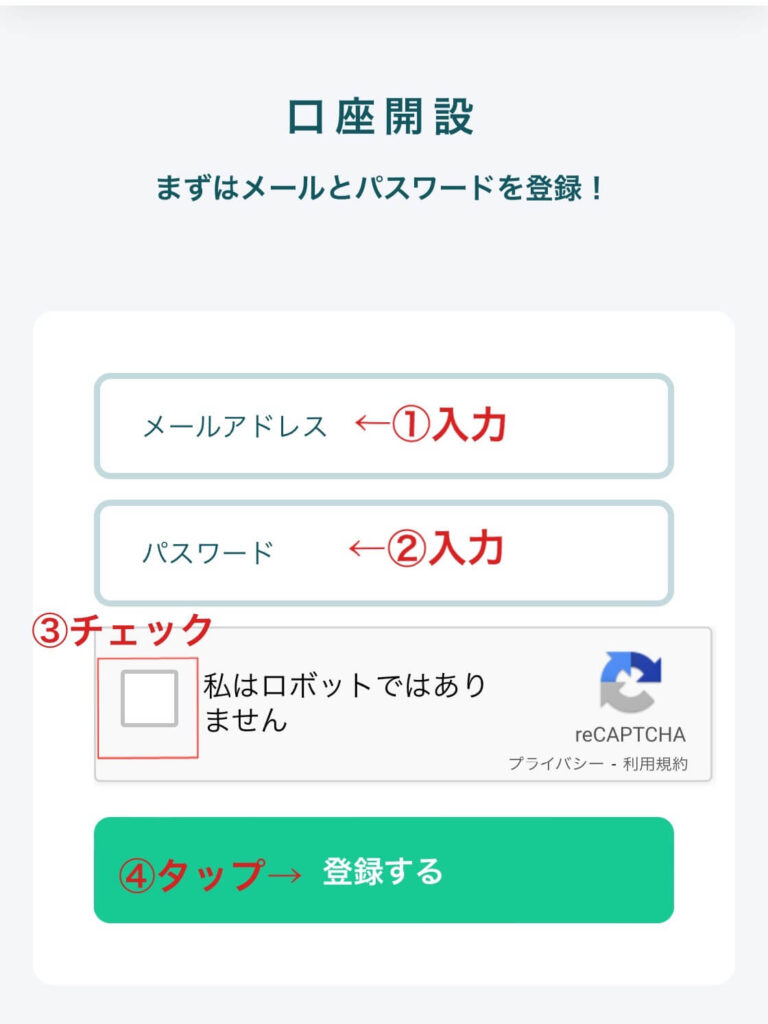
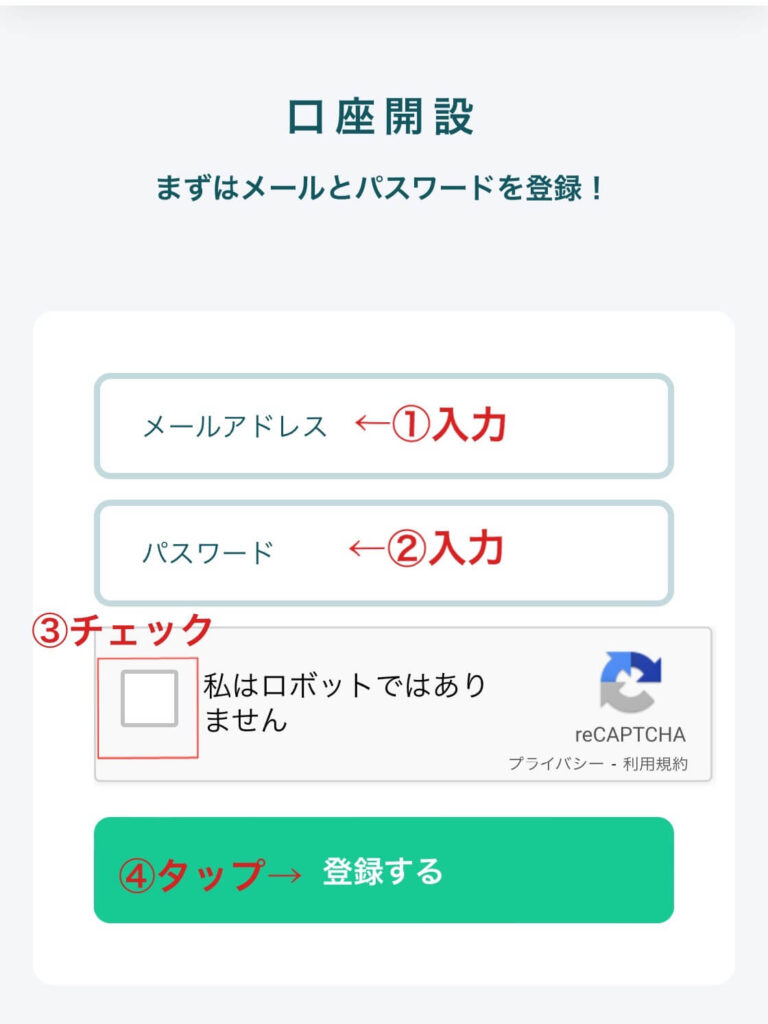
メールアドレスを確認という画面が表示されます
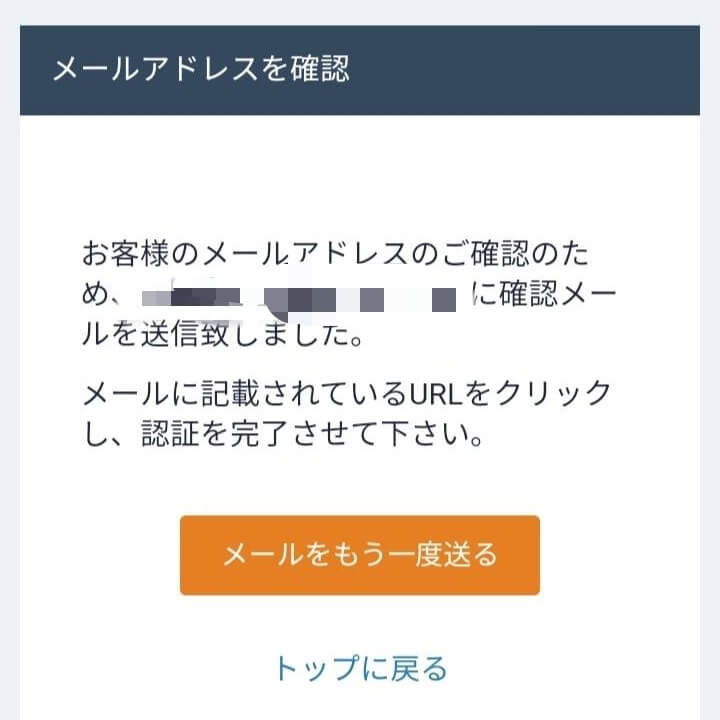
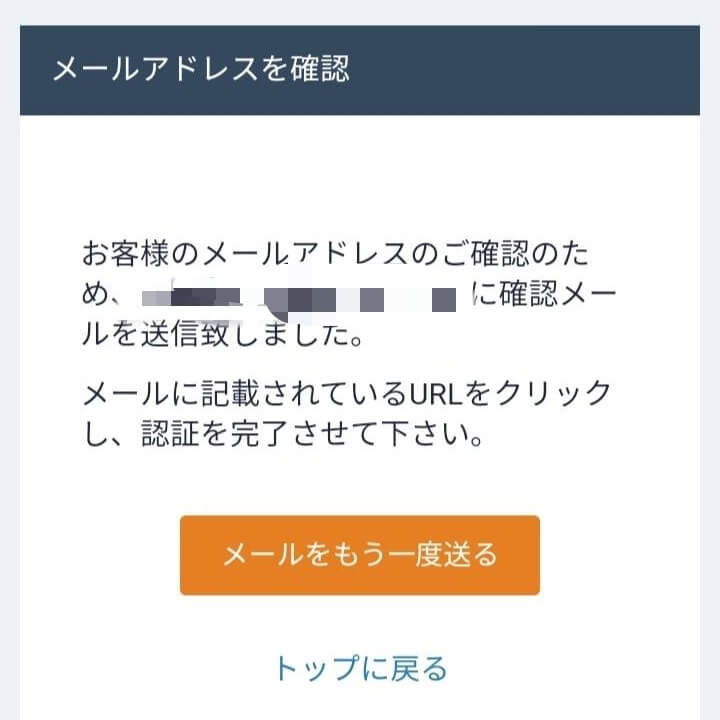
入力したメールアドレスにメールが送られてくるので、届いたメールのURLをクリックします
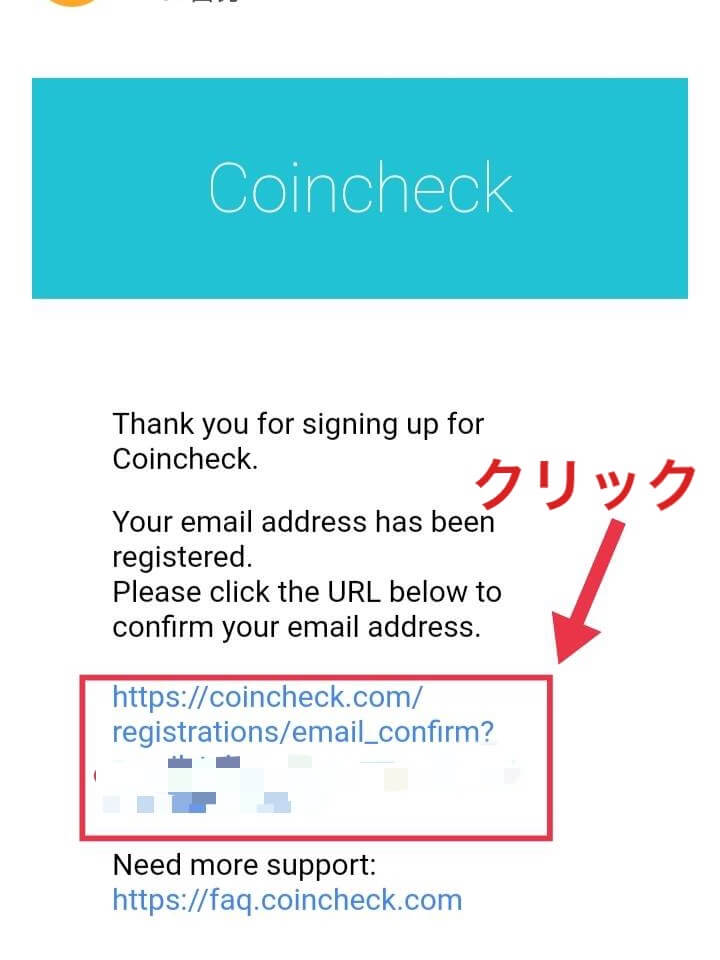
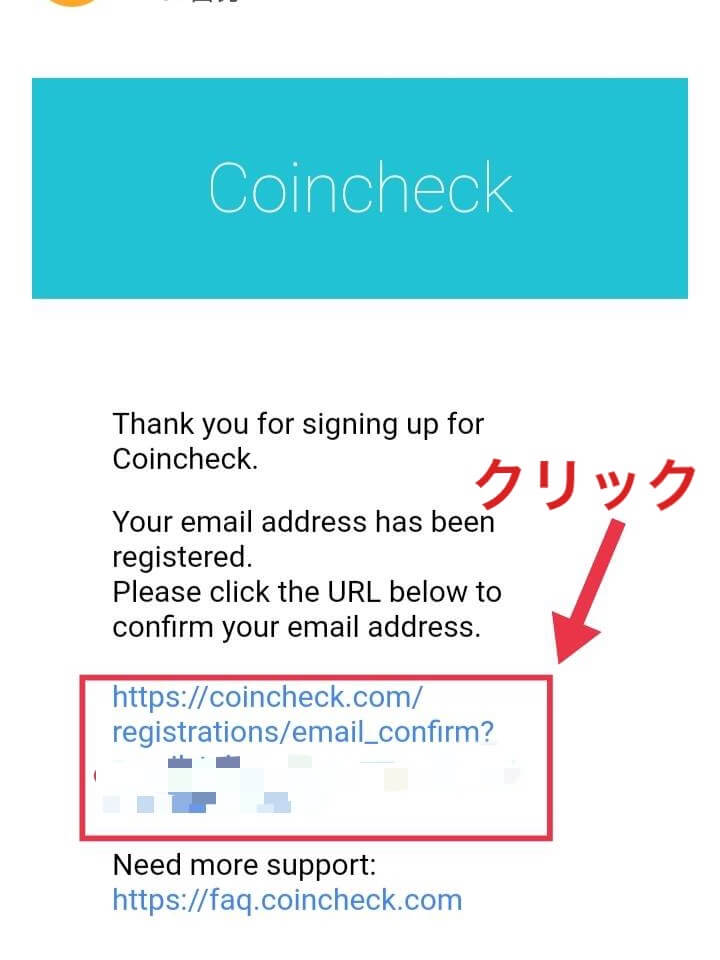
メールのURLをクリックすると以下のような確認画面が表示されるので開いたを押す
↓
アプリの入手画面に移動するのでアプリをインストールしましょう
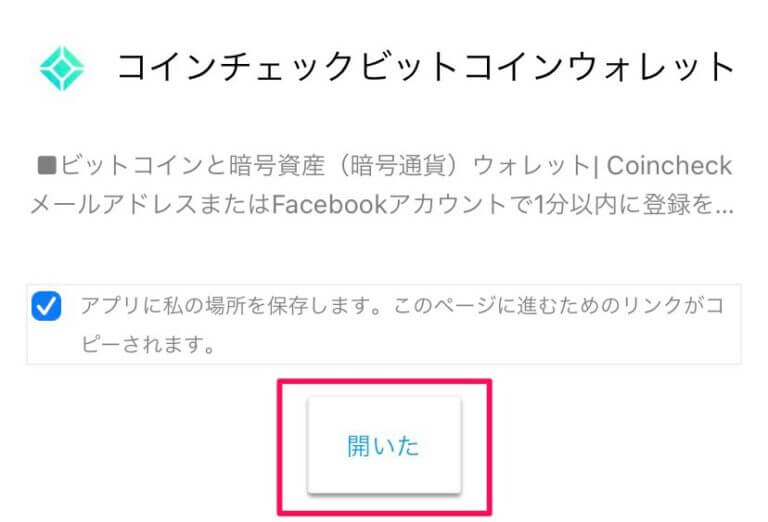
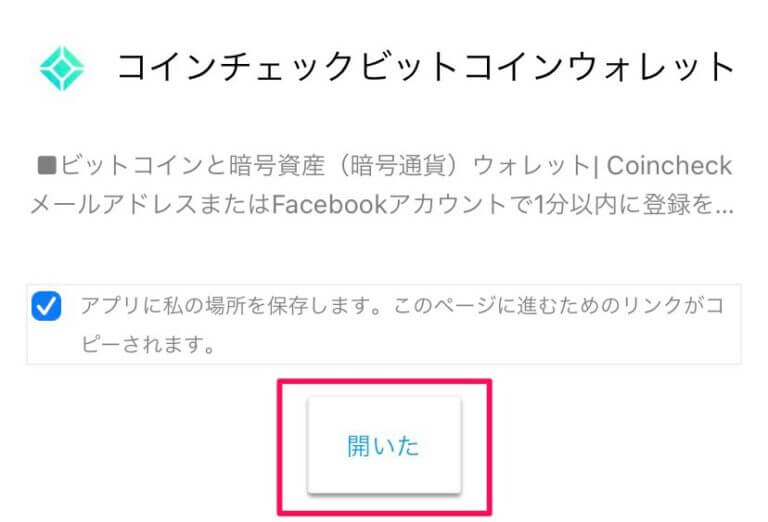
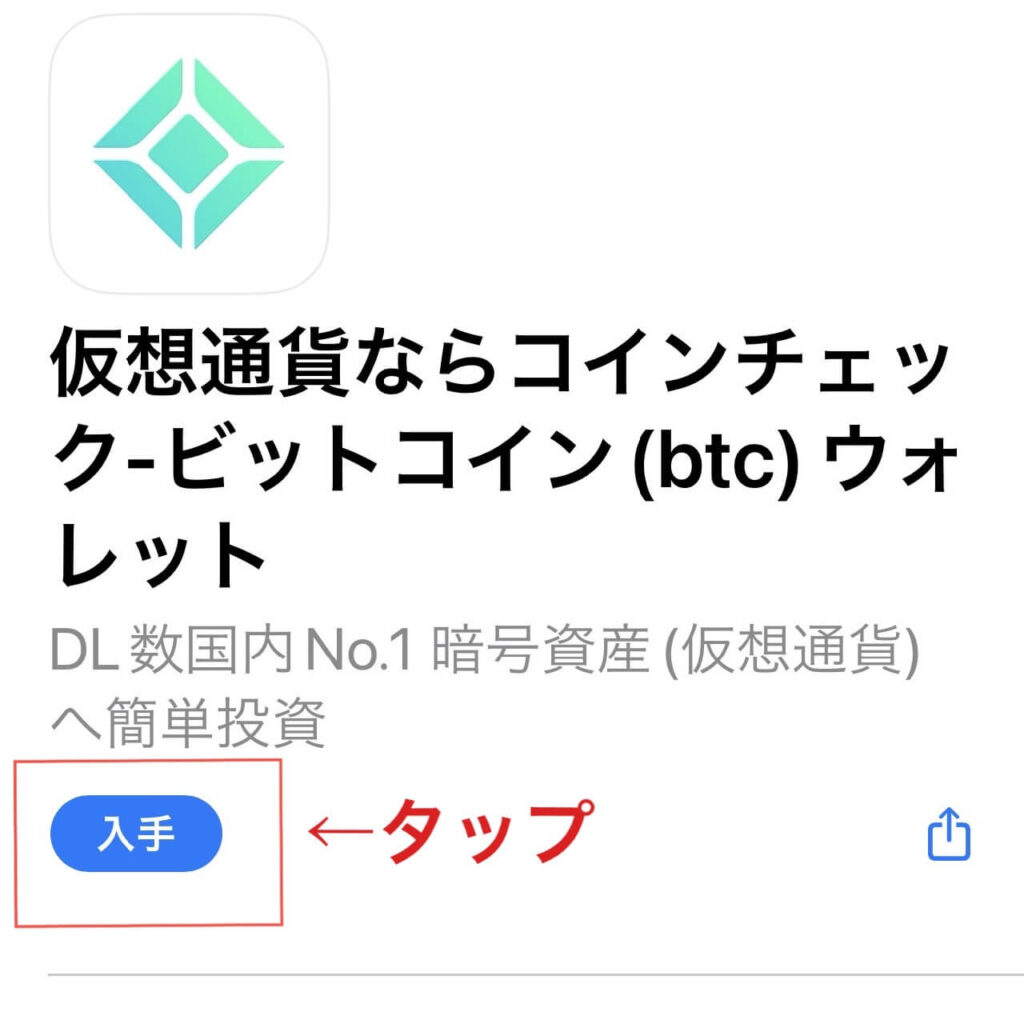
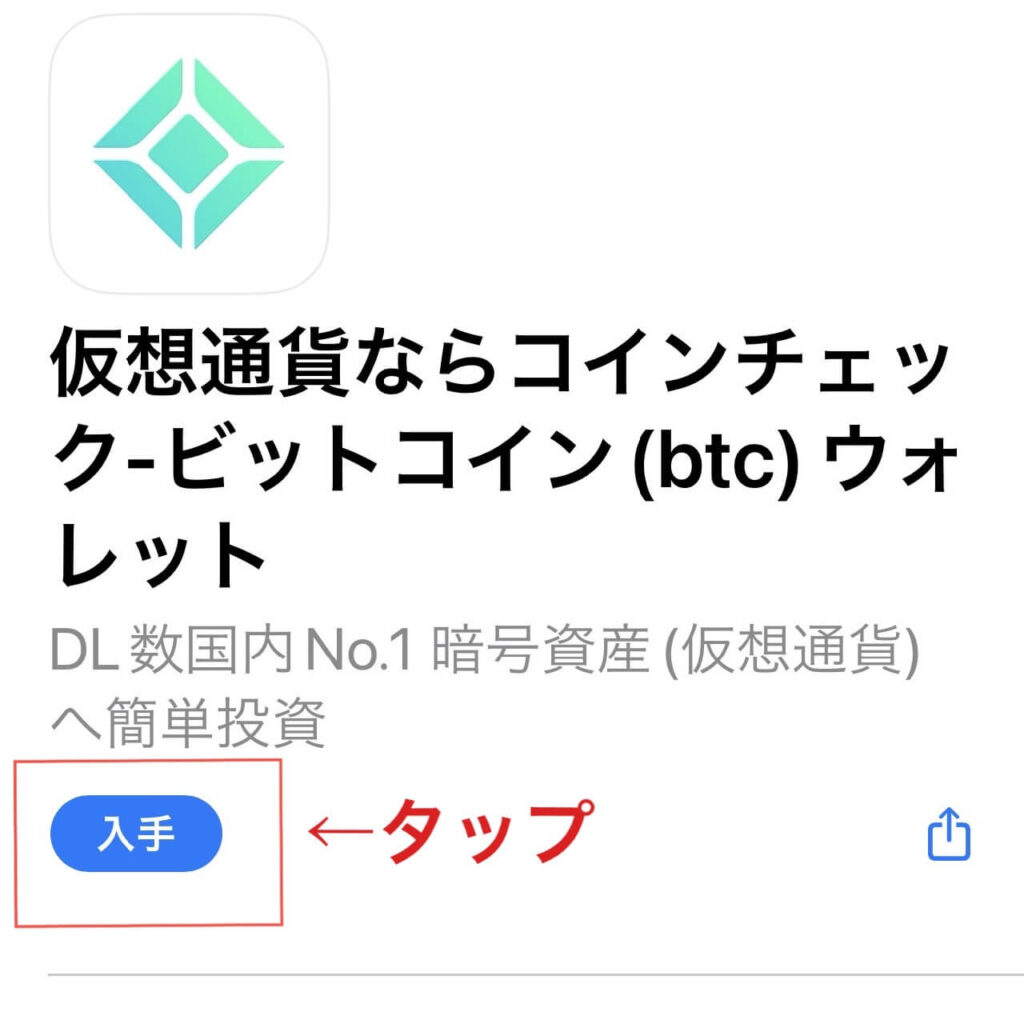
アプリを開いて、下のログインを押す
↓
登録したメールアドレスとパスワードを入力しメールアドレスでログインを押す
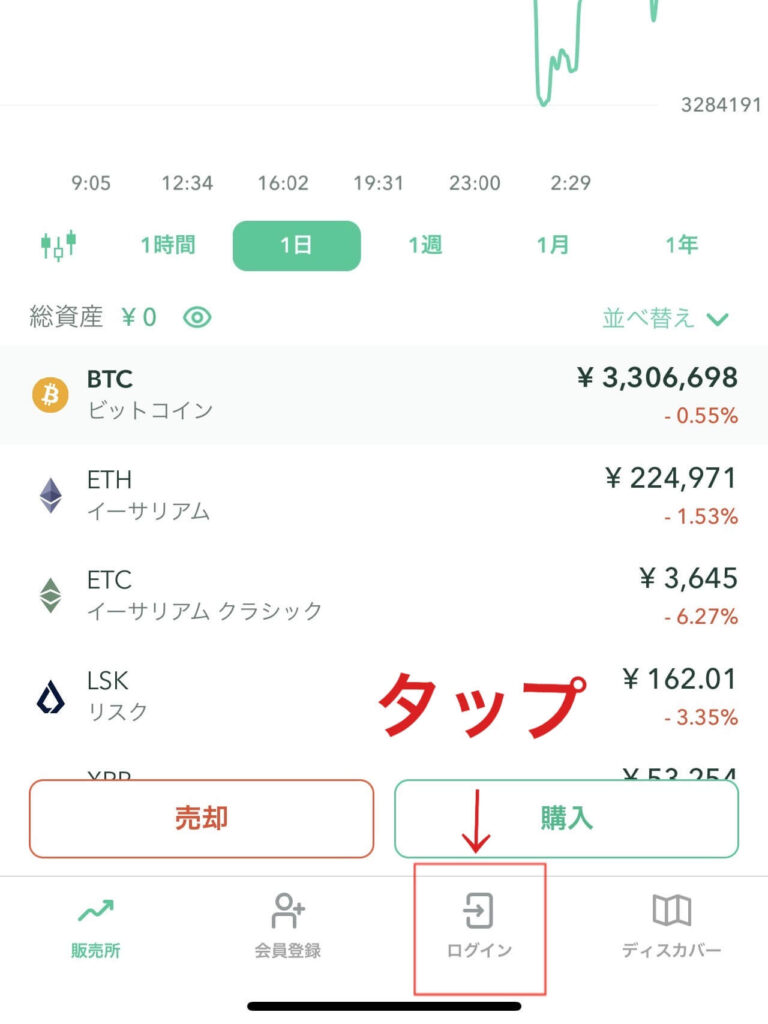
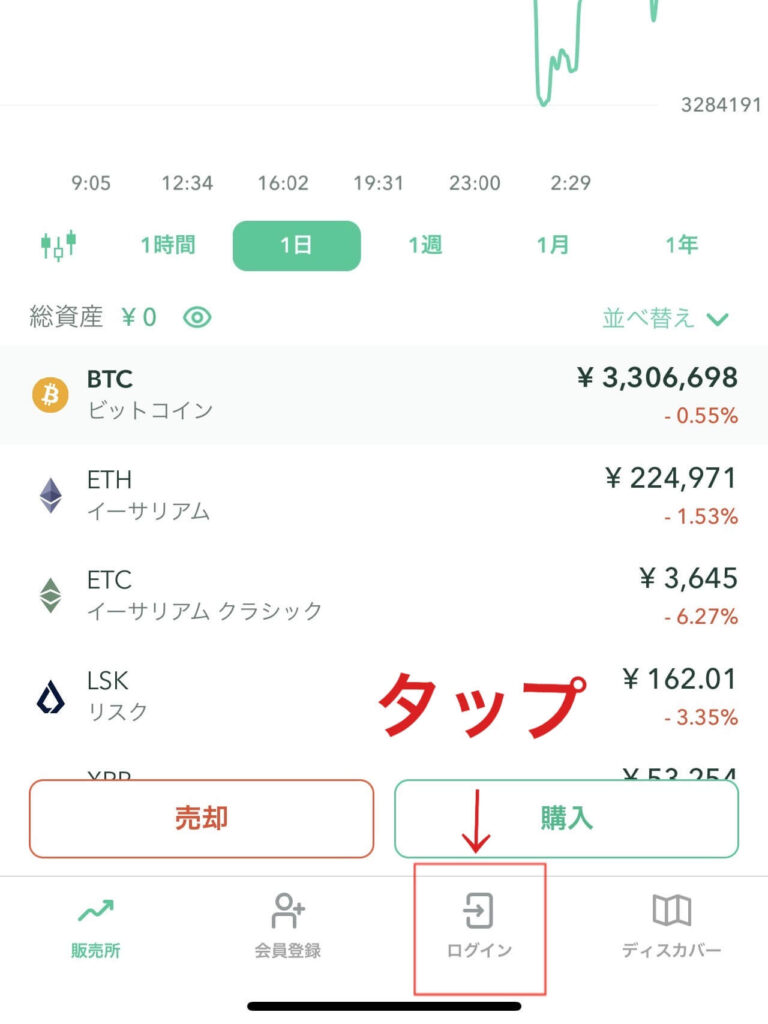
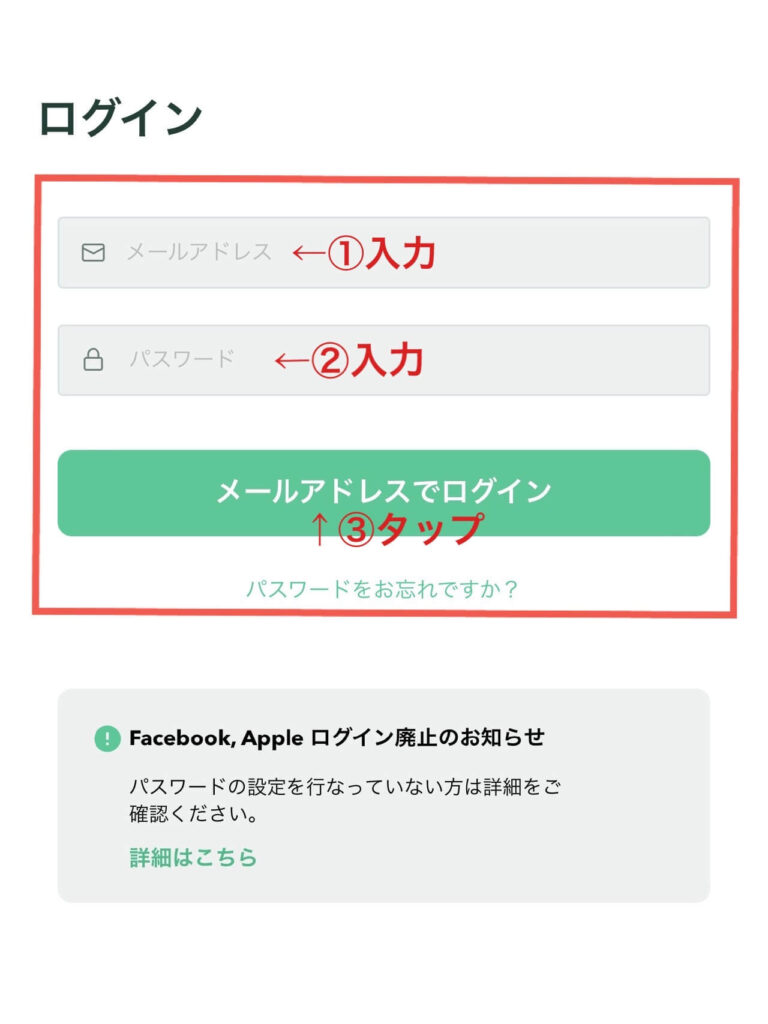
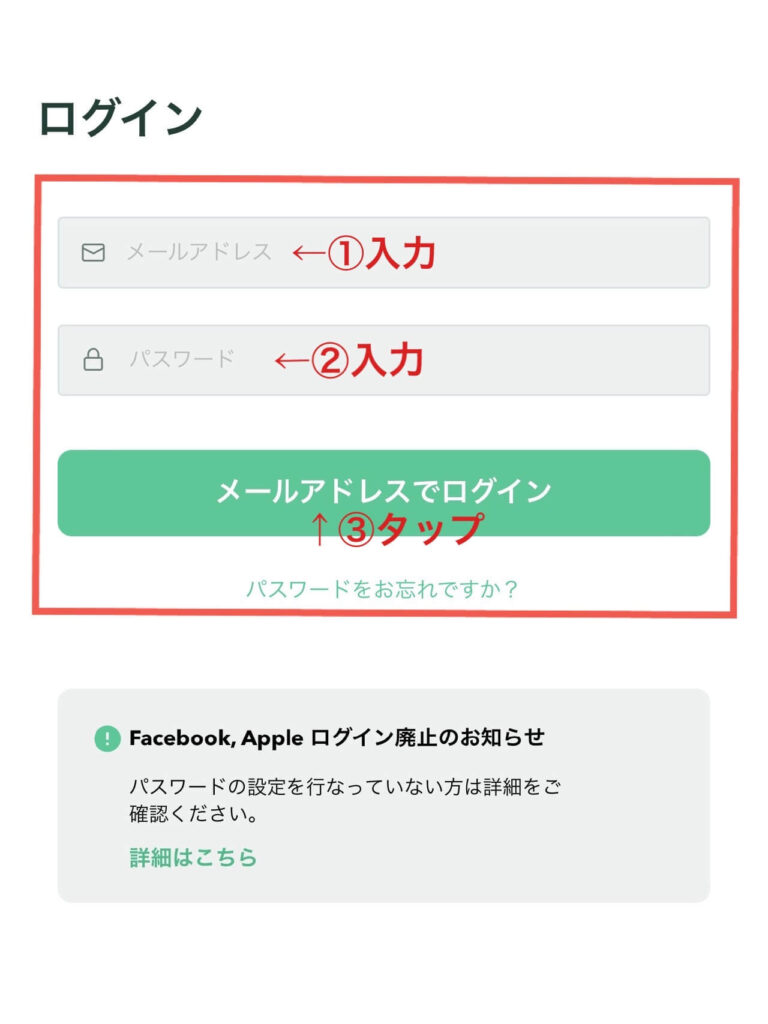
以下の画面が表示されるので、メールアプリを起動を押す
↓
メールを開くと【Coincheck】ログインするにはこちらをクリック下さいと案内がくるのでURLを押す
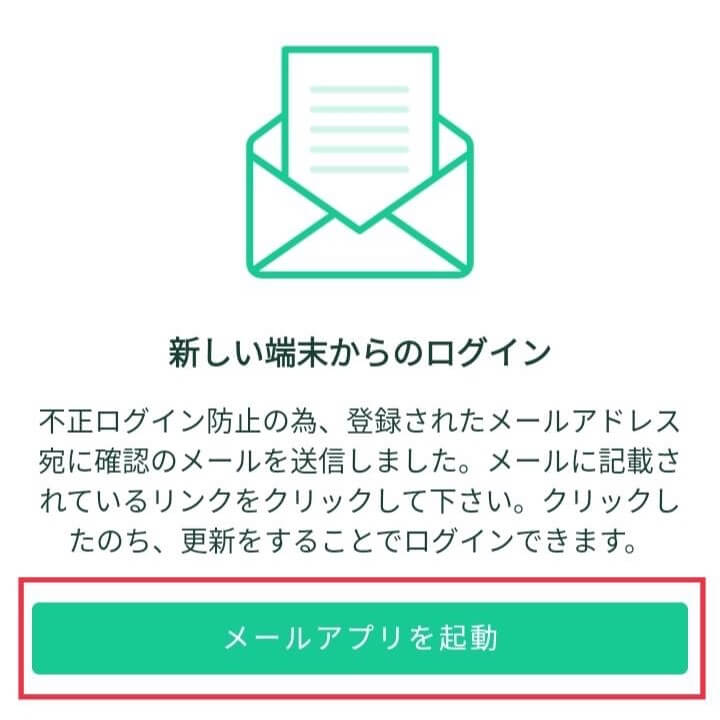
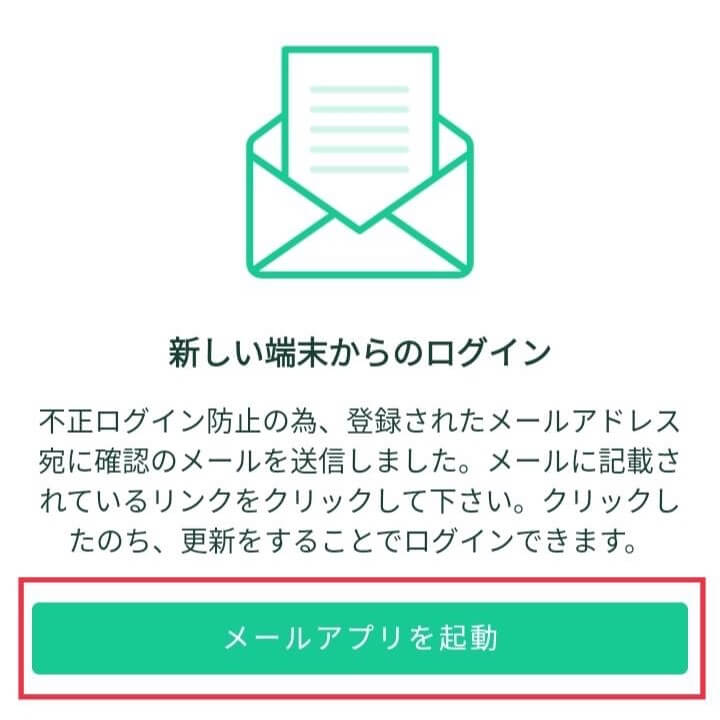
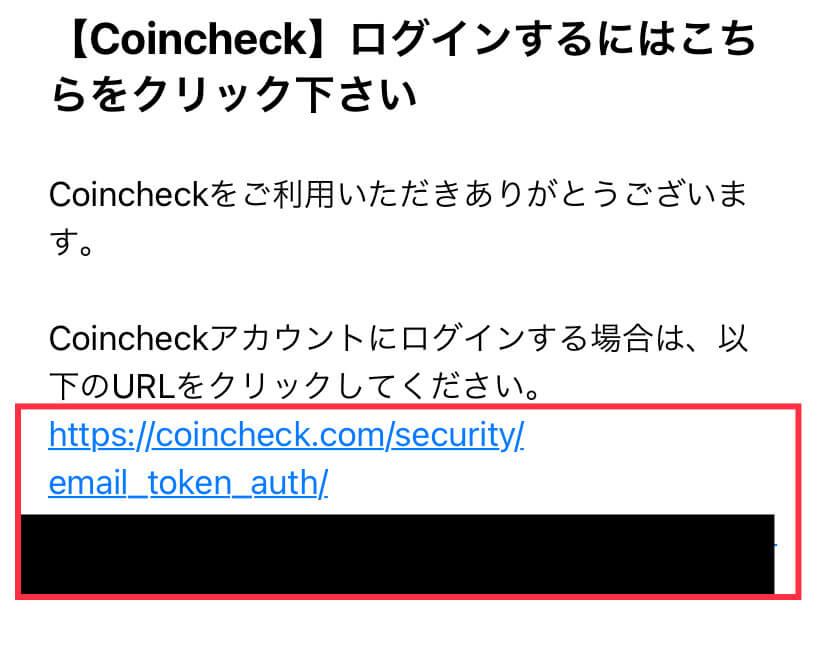
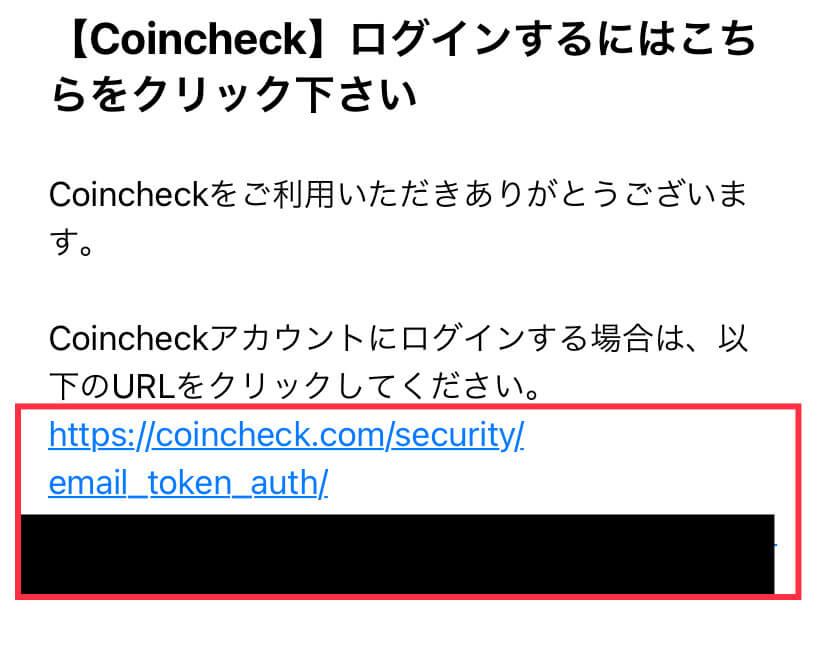
ステップ03本人確認
(1)ご確認くださいの画面が表示されるので問題なければ次へを押す


(2)各種重要事項の画面に変わるので同意するを押す
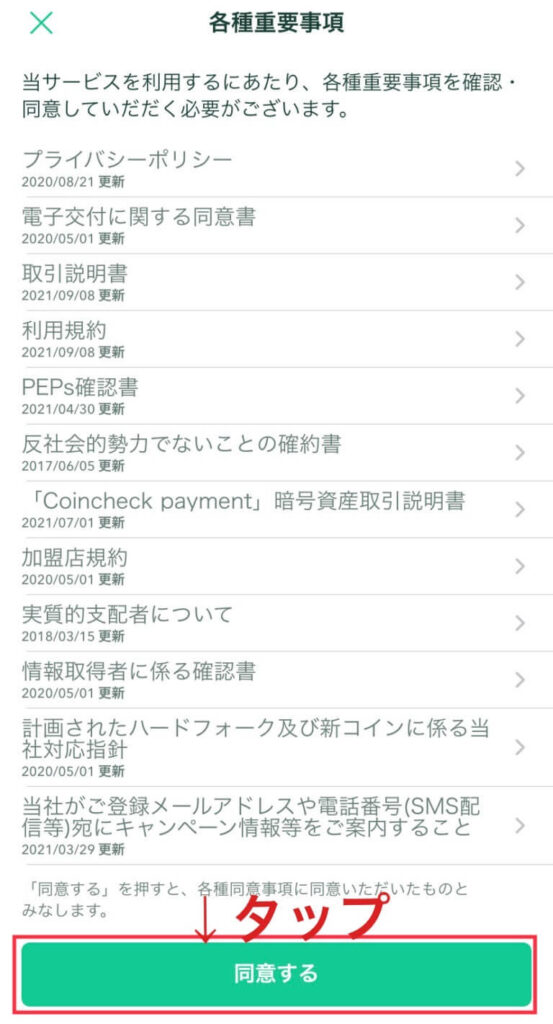
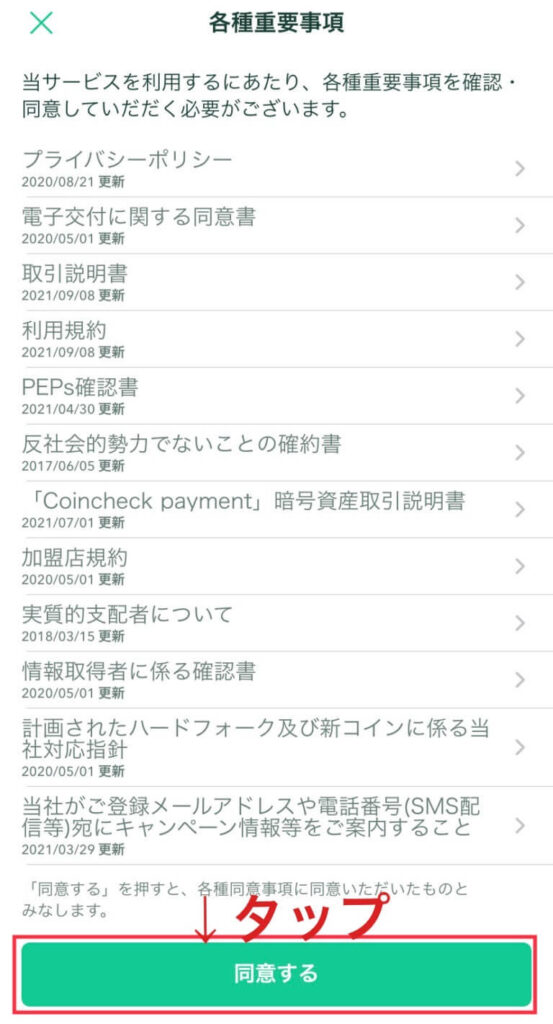
(3)再度確認画面が出るので同様に同意するを押す
本人確認の案内画面が出るのでSTEP1から順に行います
(1)STEP1 電話番号確認を押す
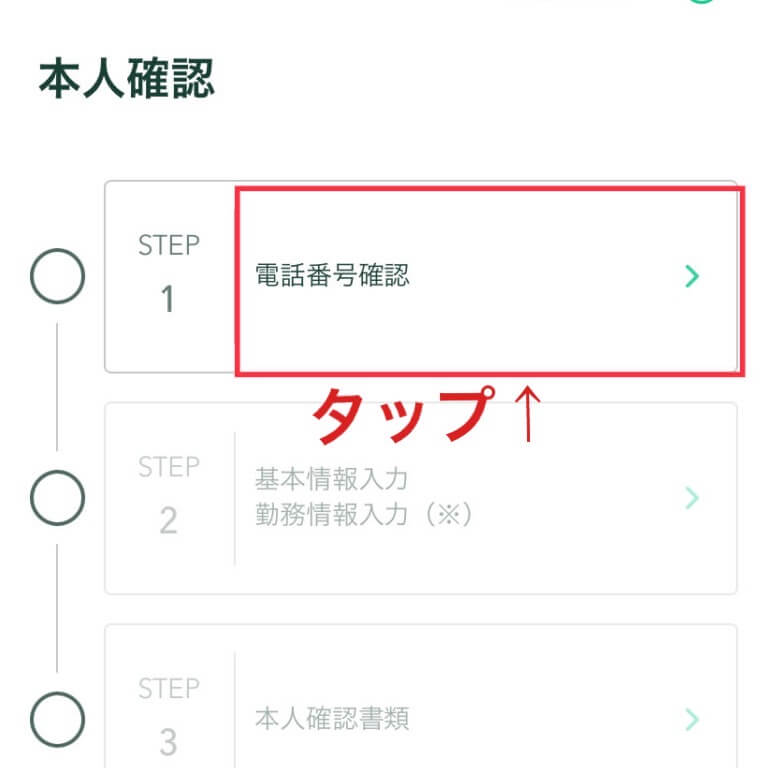
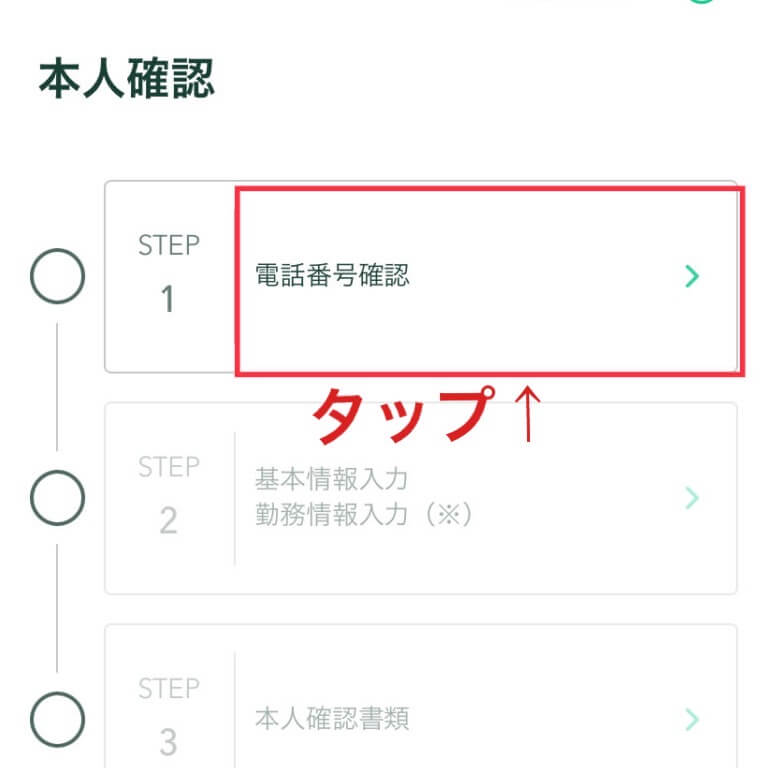
(2)電話番号認証の画面になるので電話番号を入力し次へを押す
↓
(3)再度電話番号認証の確認で出るので送信を押す
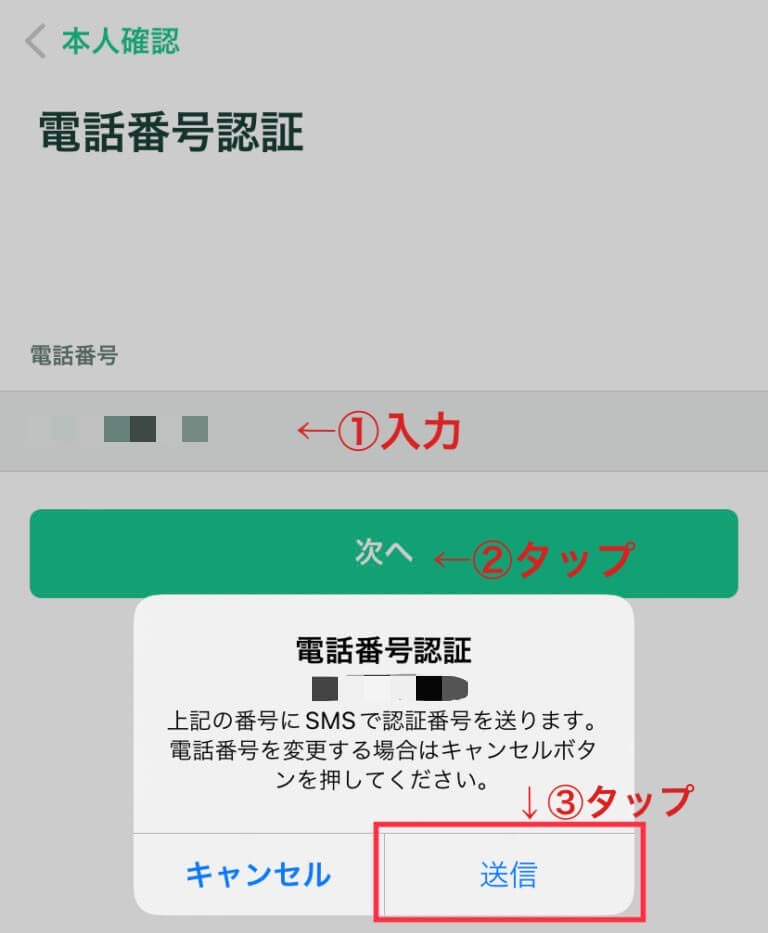
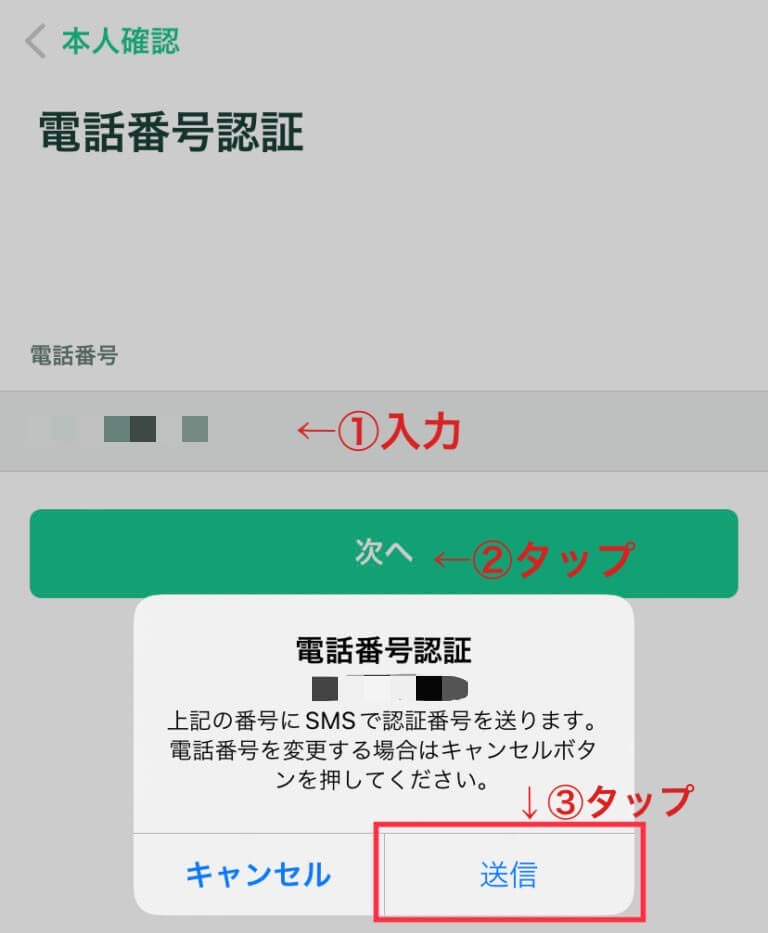
(4)SMSに認証コードが届く
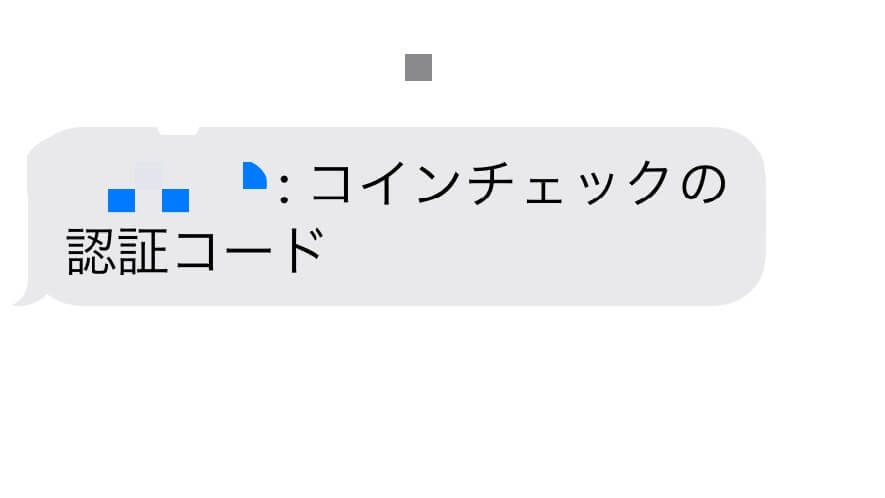
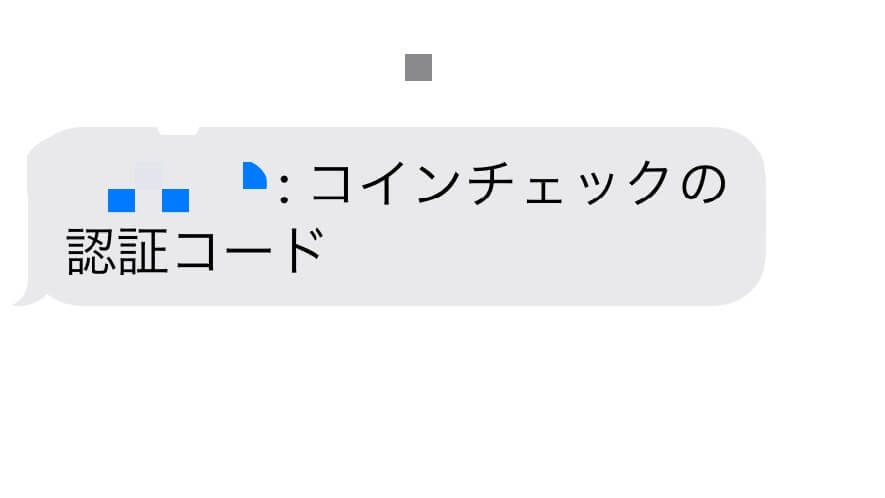
(5)コインチェックのアプリに戻り、認証コードを入力し認証を押す
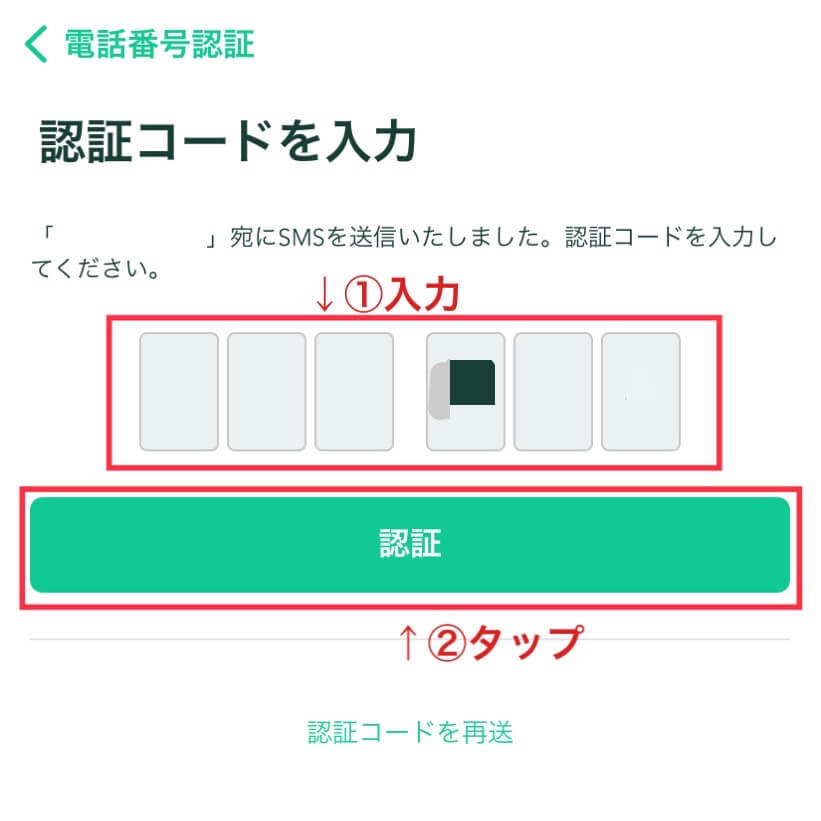
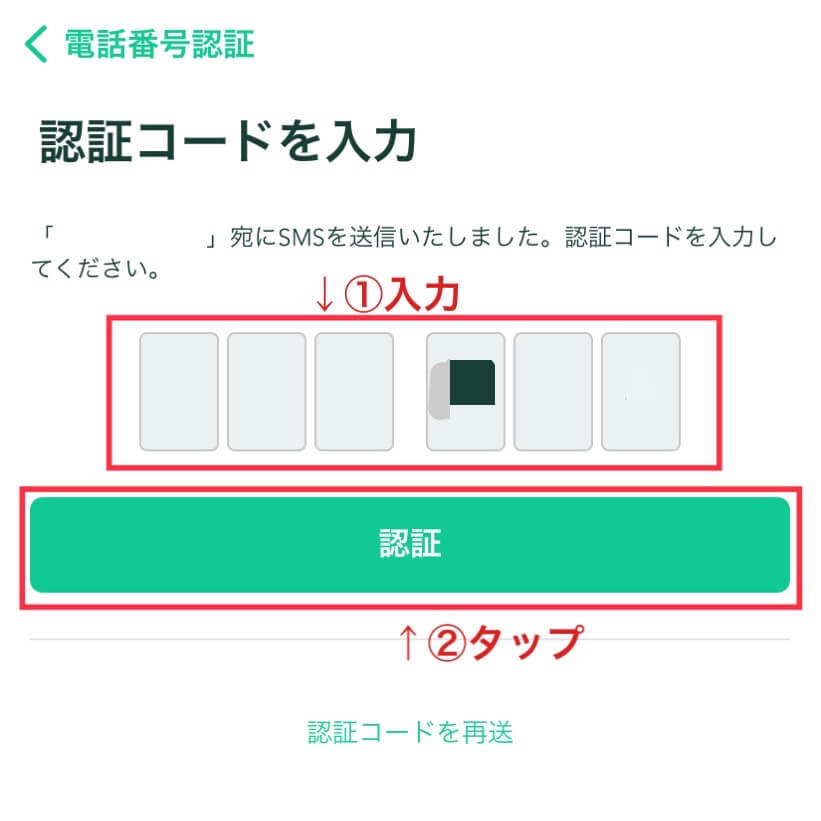



電話番号はこれで終わり!
次いこう!
次に氏名や勤務先など各種情報を入力していきます
(1)STEP2 基本情報入力・勤務情報入力を押す
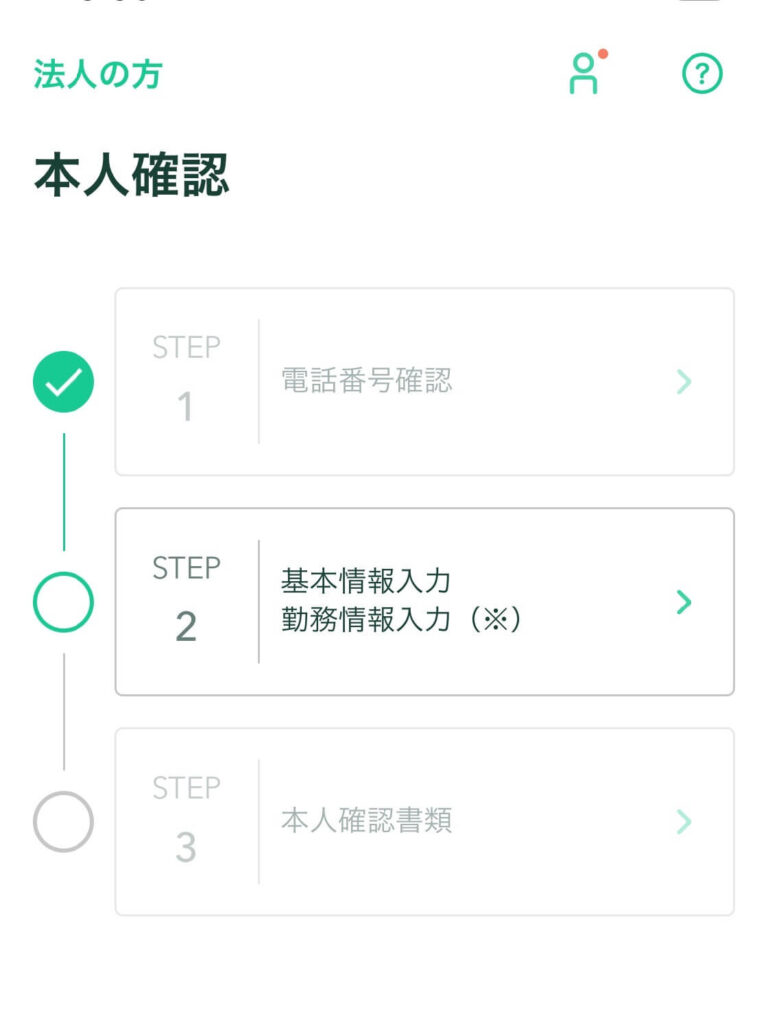
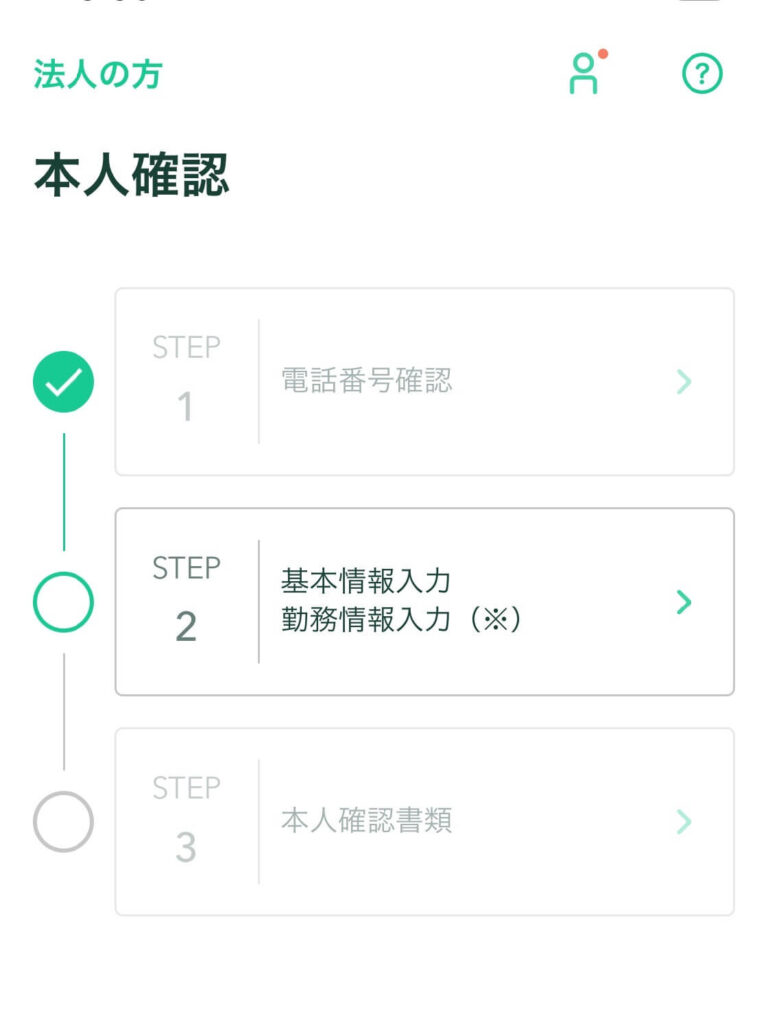
(2)基本情報入力の画面になるので【氏名】【住所】【金融取引情報】など自身の情報を入力する
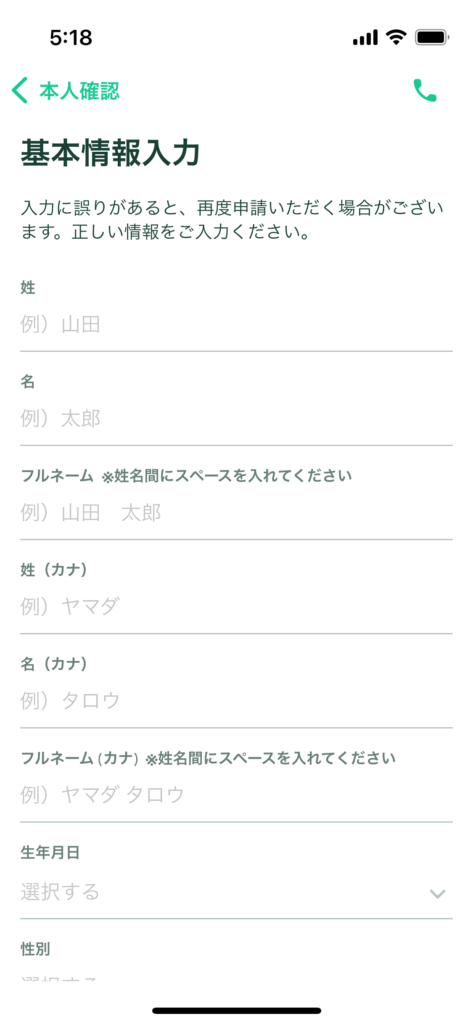
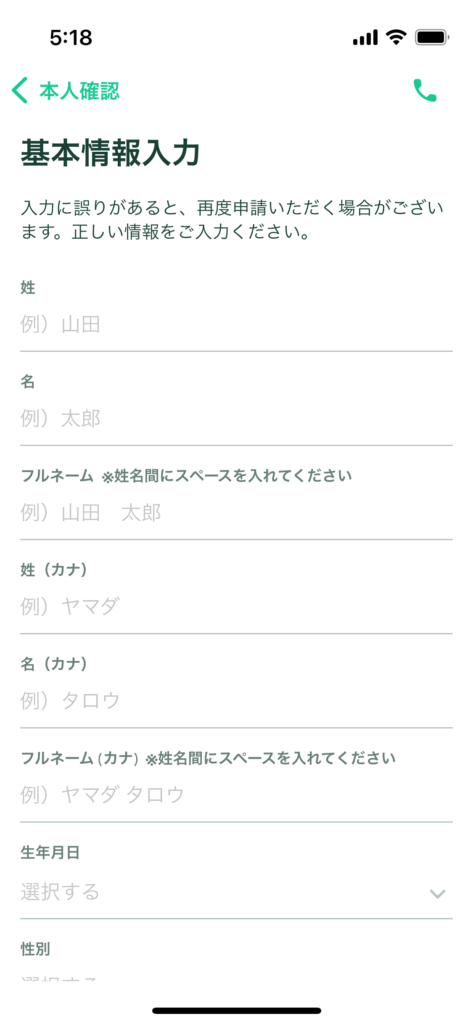



最後まで入力できたら外国PEPsに該当しないにチェックを入れて完了
最後に運転免許証などの本人確認書類の提出をしていきます。
(1)STEP3 本人確認書類を押す
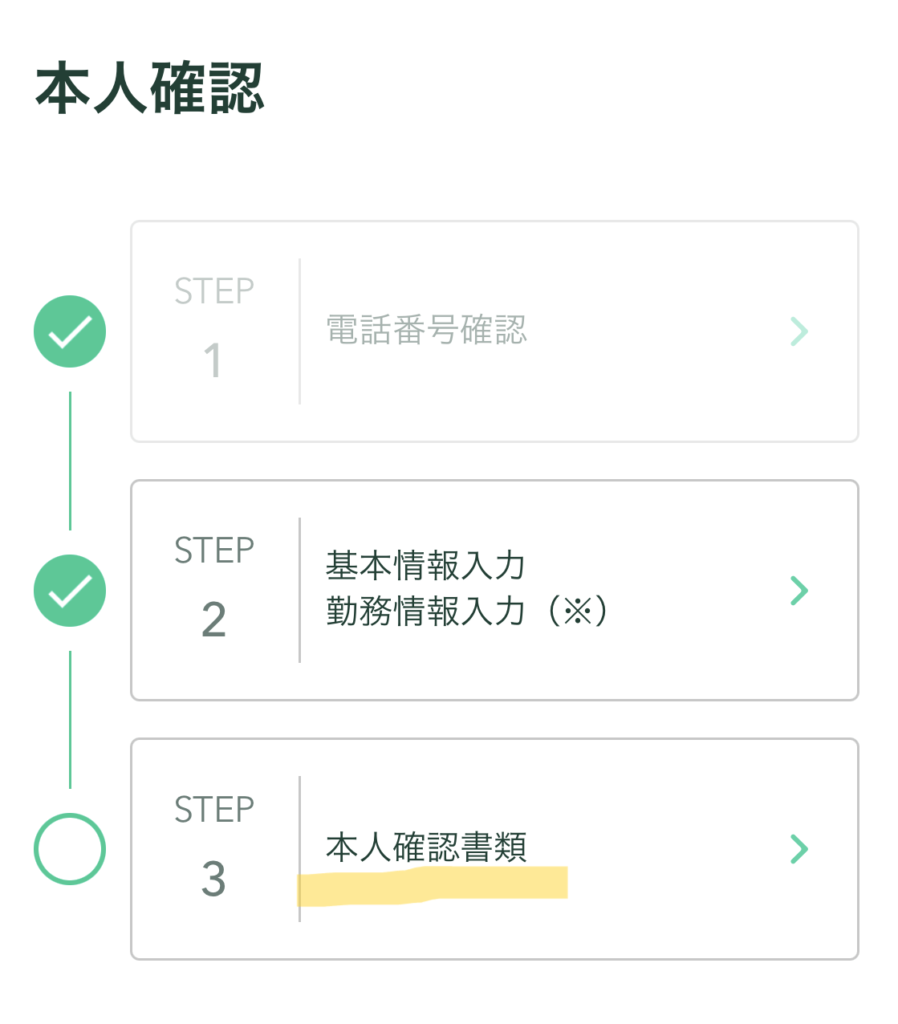
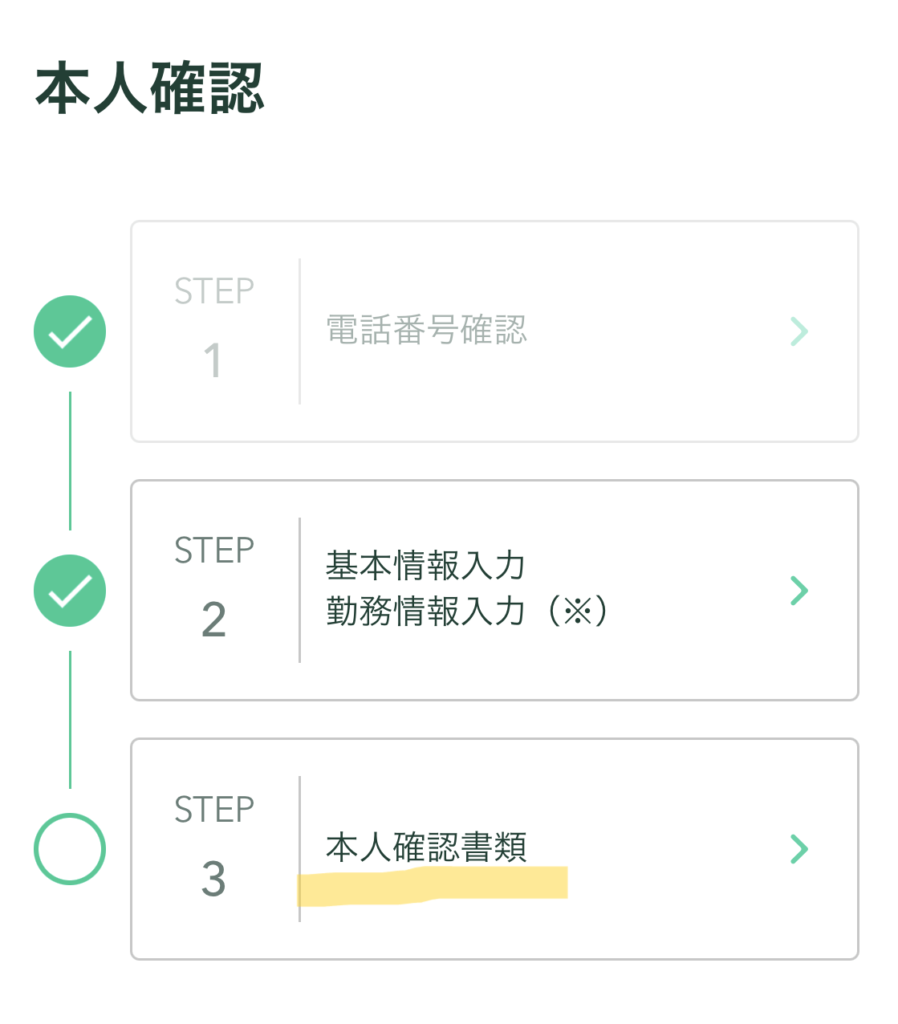
(2)本人確認の可能な書類が記載されるので、自身が希望するものを選択する
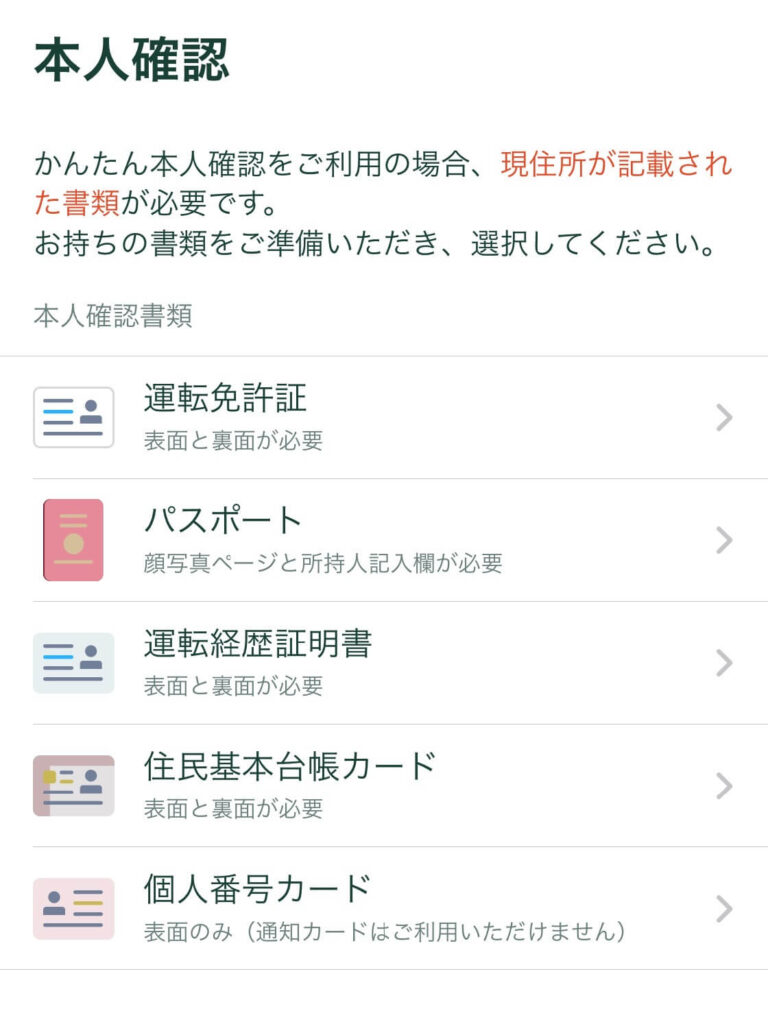
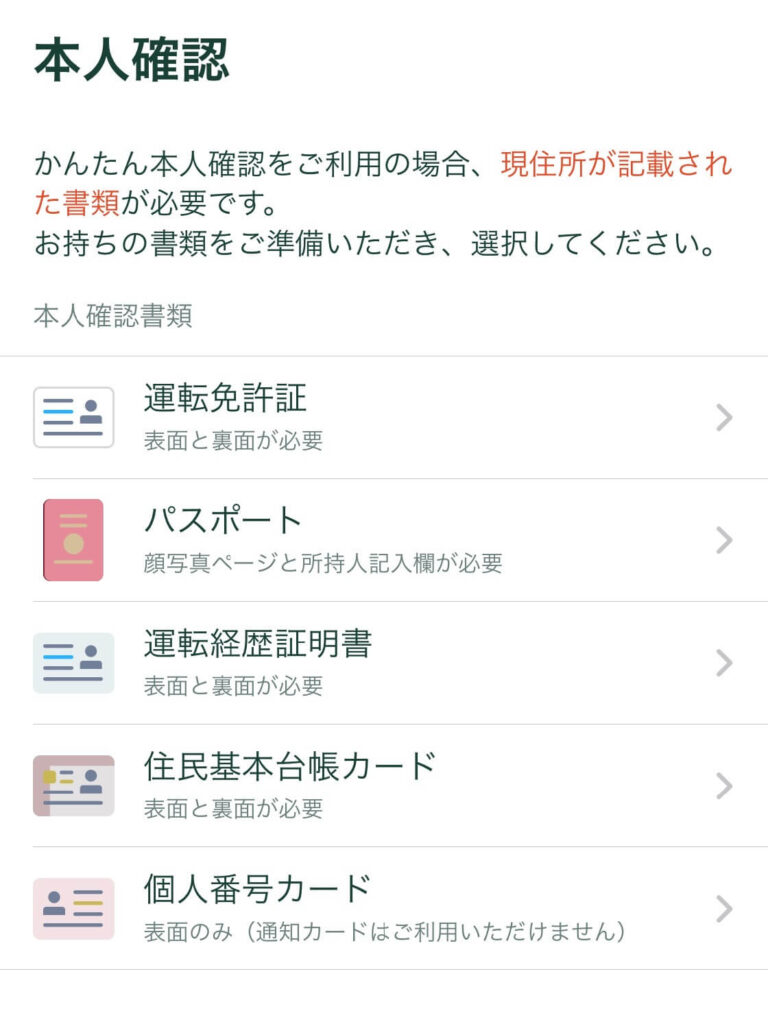
(3)【ご確認ください】という画面が表示されるので問題なければはいを押す
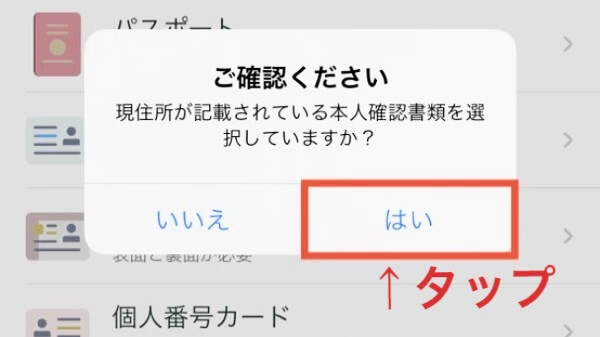
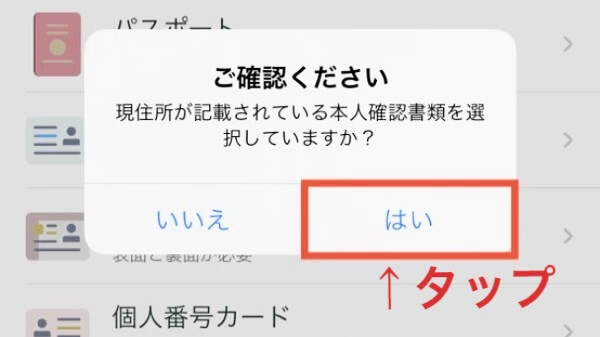



疲れてくる頃かな?
口座開設は面倒くさい作業だけど終わってしまえば後は簡単だから今がんばろう!!
(4)はいを押すと下記の画面が表示されるのでメールアプリを起動を押す


(5)メールを開くと【Coincheck】本人確認書類についての案内がくるのでURLを押す
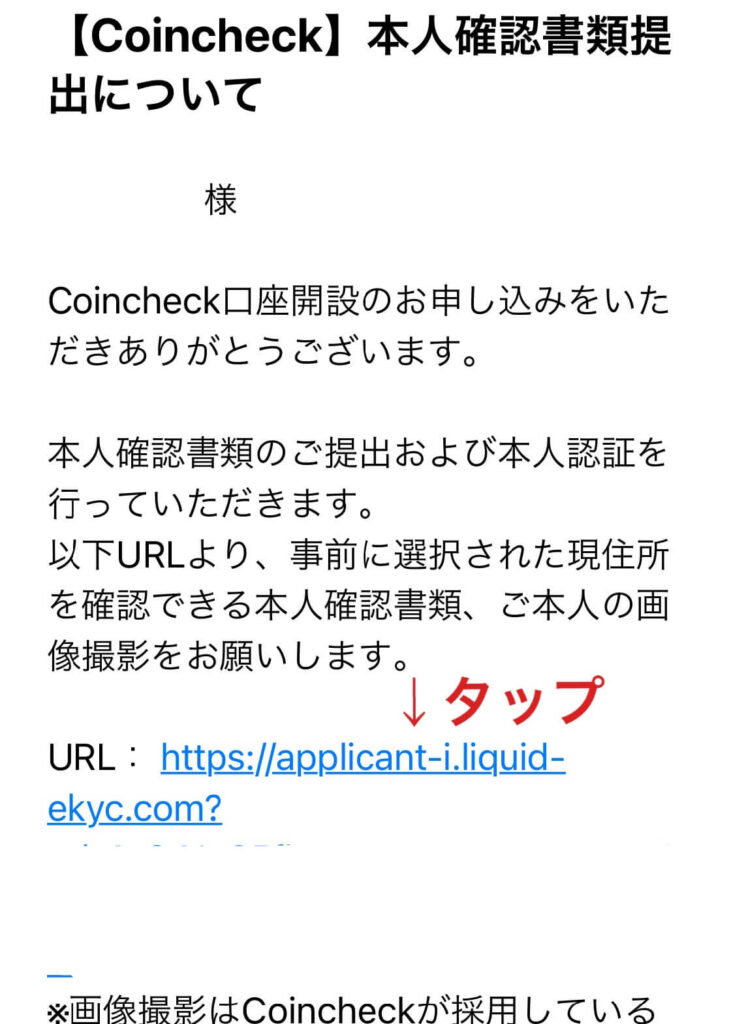
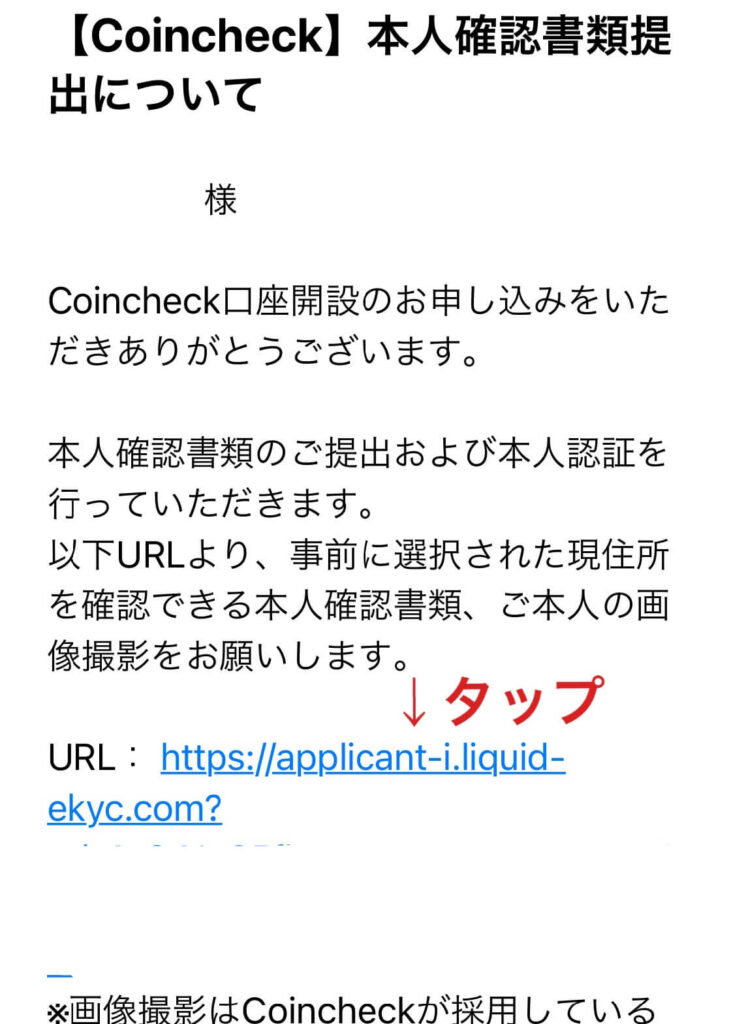
(6)ご利用規約の画面が表示されます。
本人認証サービスは株式会社Liquidのものを使用するので、利用規約を確認し同意して次へ進むを押す
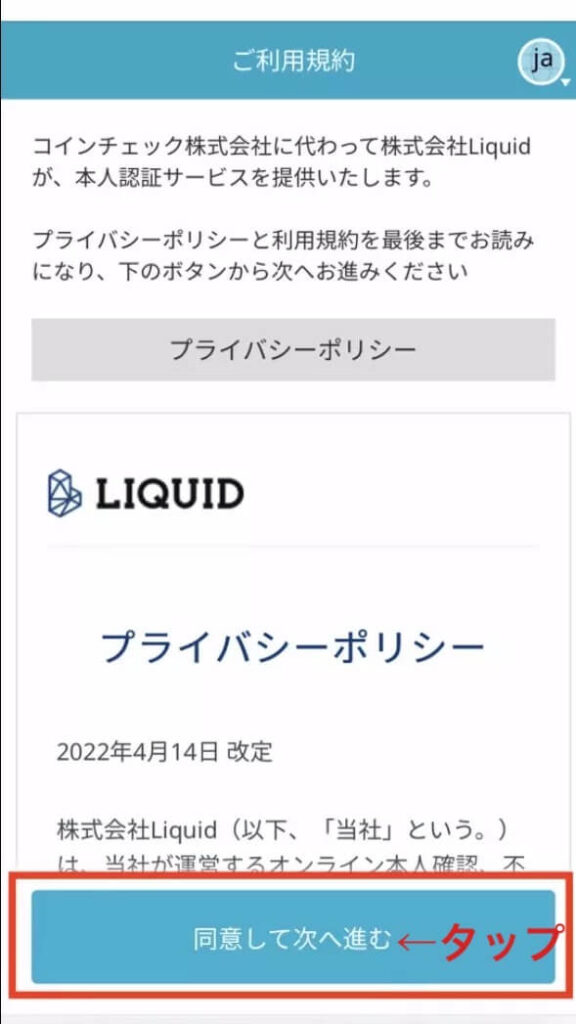
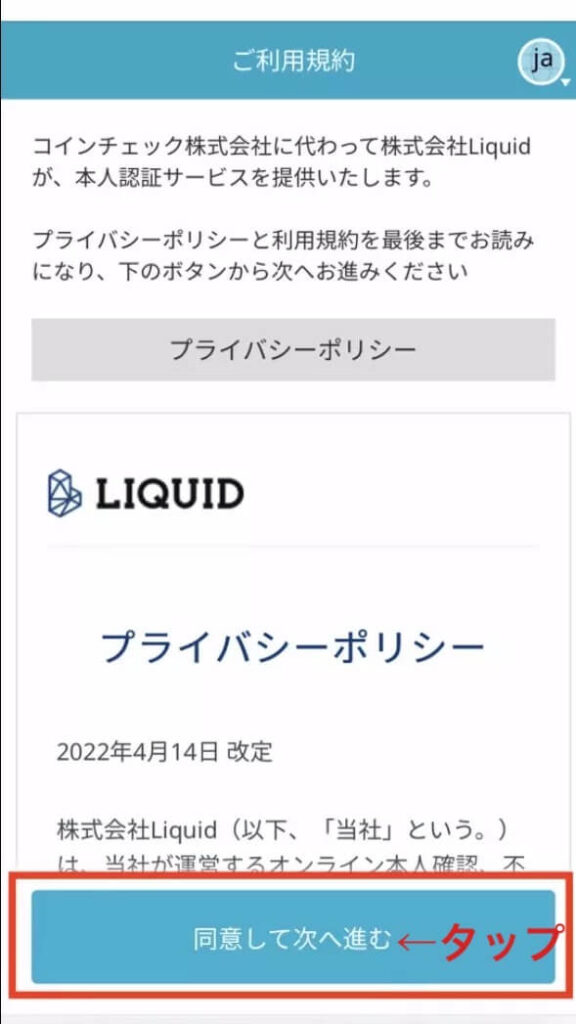
(7)選択した提出書類に間違いがなければ、
注意事項を確認しました。にチェックを入れて次へ進むを押す
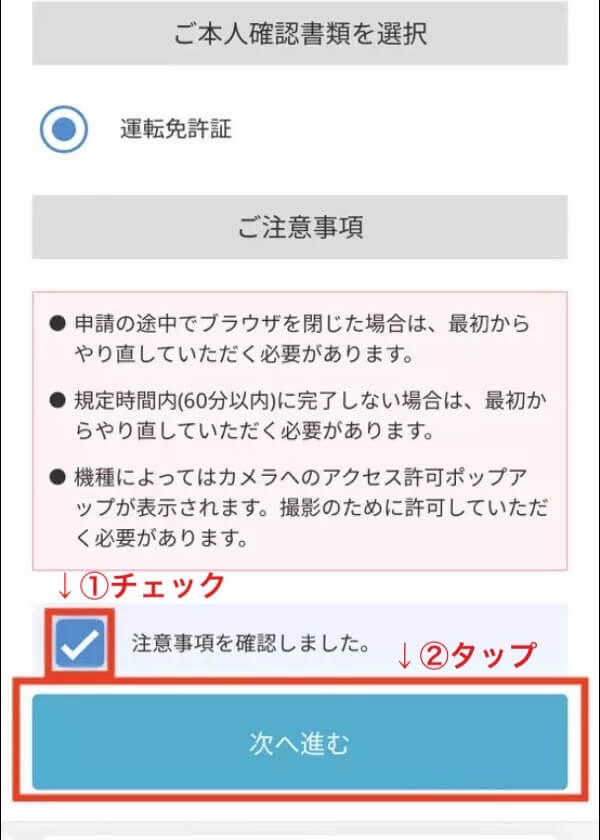
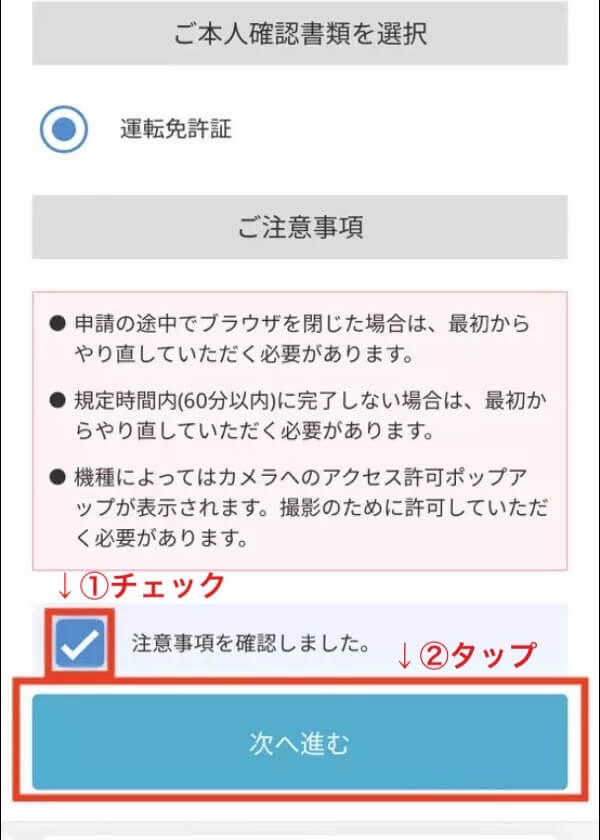
(8)後はスマホの指示通りに本人確認書類と自身の顔の撮影をする(写真は一部です)
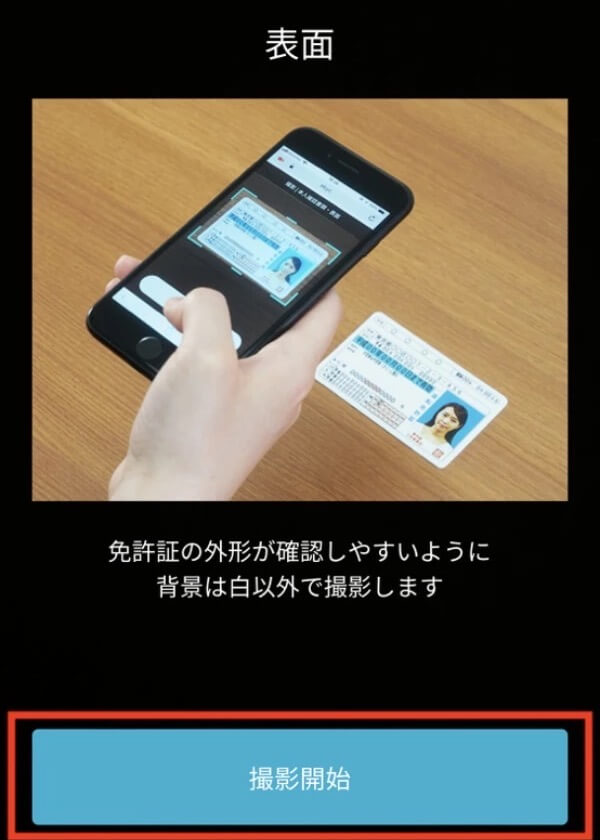
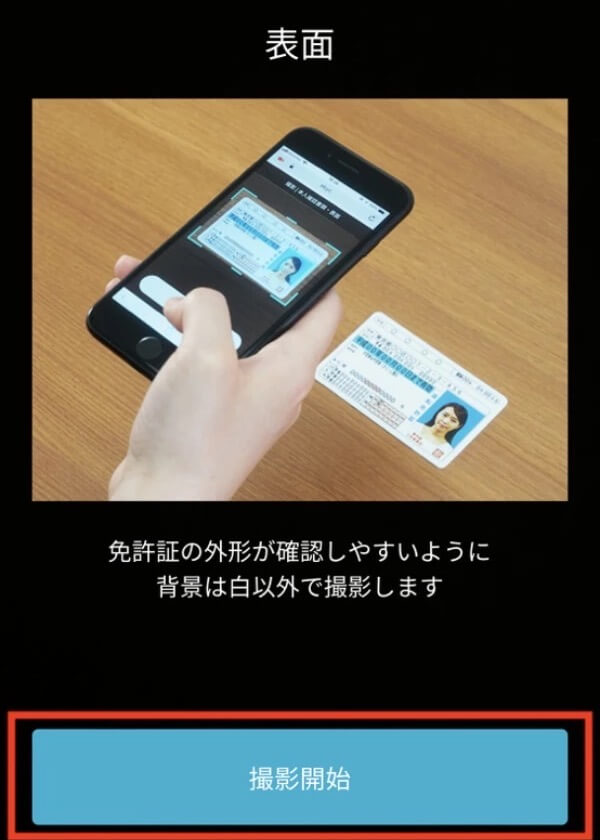
(9)撮影が終了したら撮影完了画面になるので次へを押す
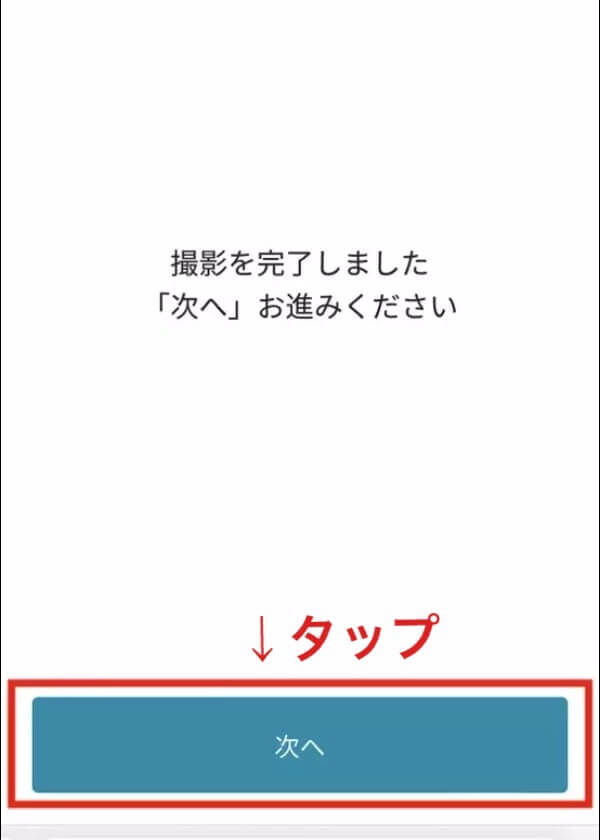
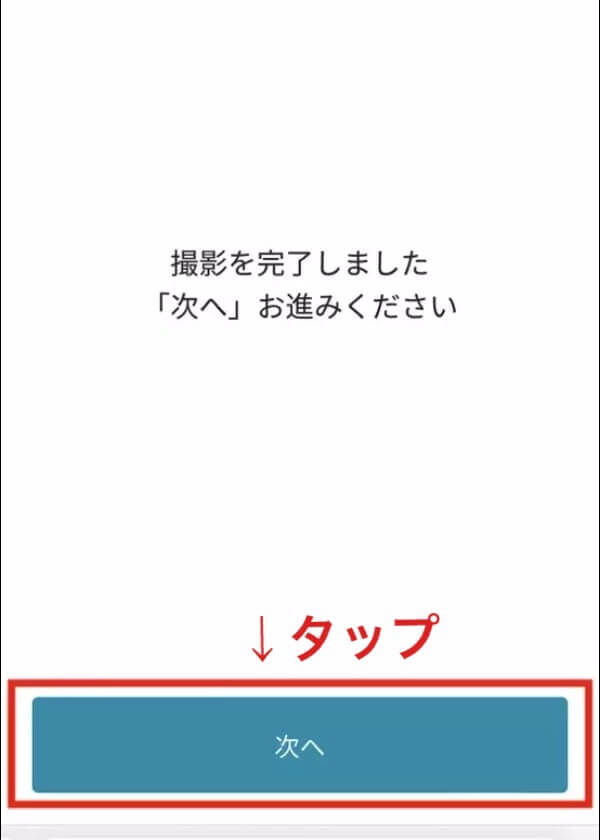
以上でコインチェックの口座開設は完了です。



本人確認と審査が完了したら取引が可能になるよ!
お疲れ様でしたー!!



ここから先は口座開設ではなく安全面の設定!!
セキュリティアップしよう!
コインチェックの口座開設が完了したらセキュリティを強化するためにも2段階認証の設定をしておくことをおすすめします。



設定しなくても取引はできるけど、資産を守るためになるべくやっておこう!



あまり考えず画像みながら押していけばサクッと終了!



さあ!ここから写真通りに進めればOK!!
後で文章でも説明しているから困ったら読んでね!
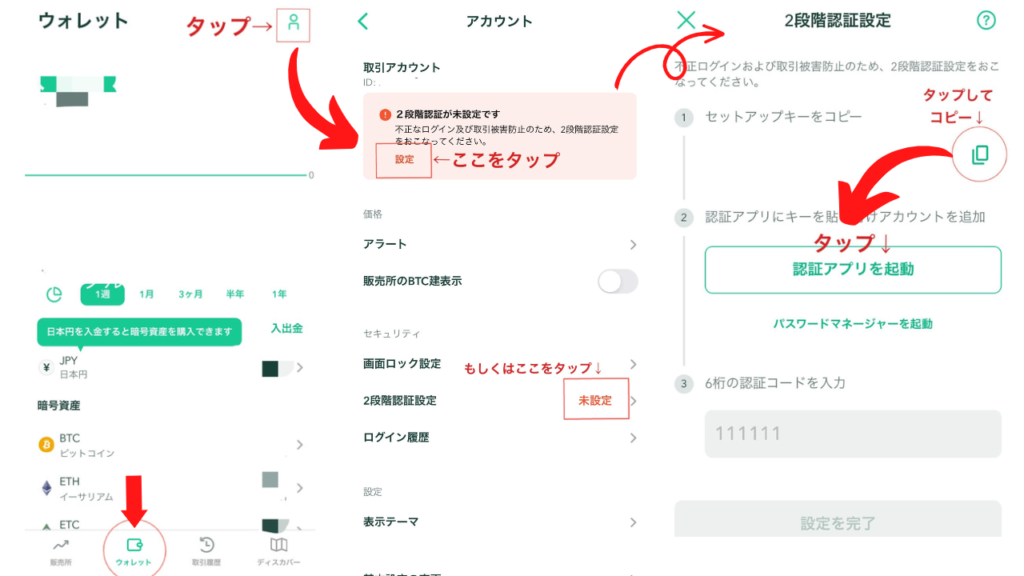
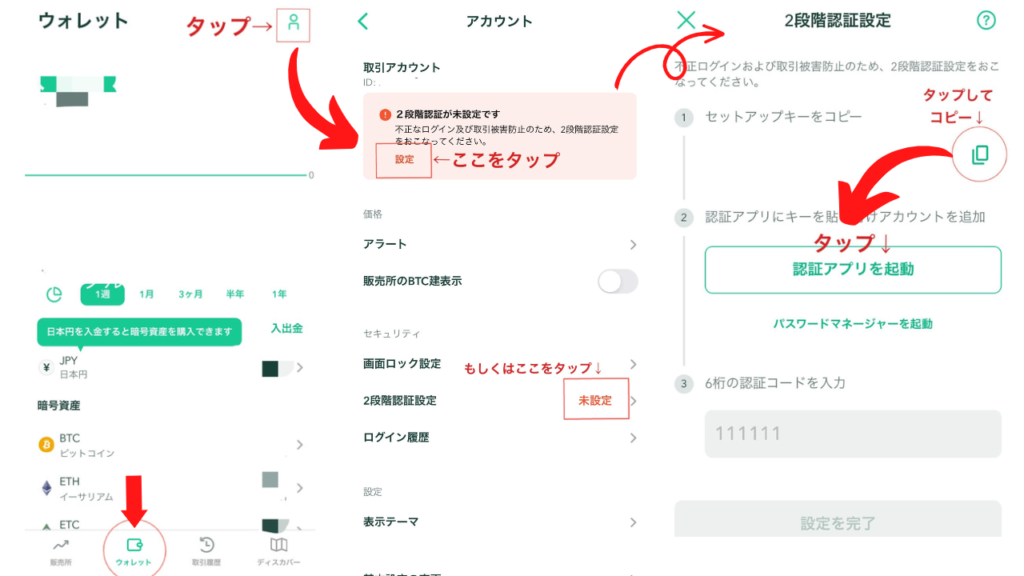
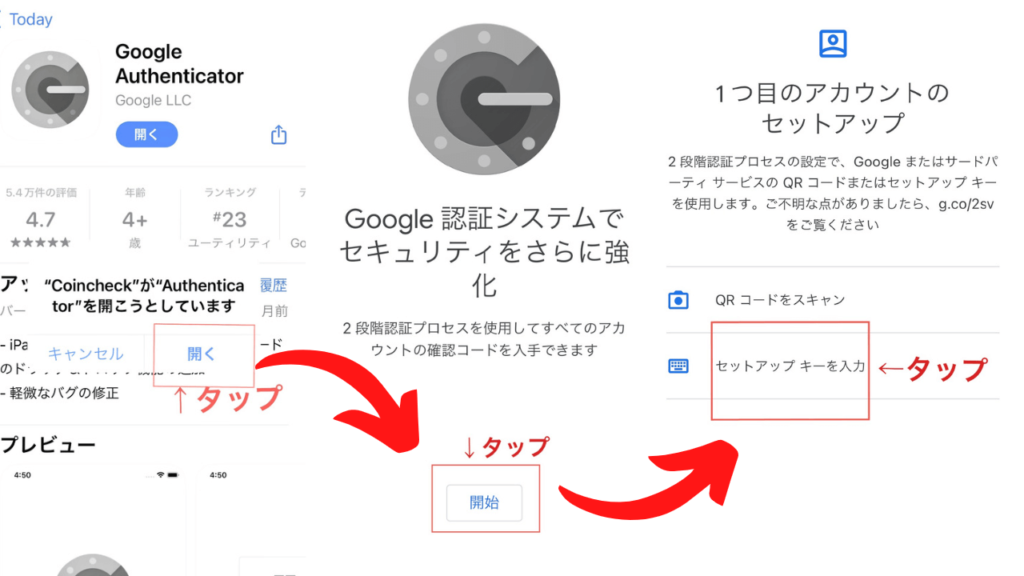
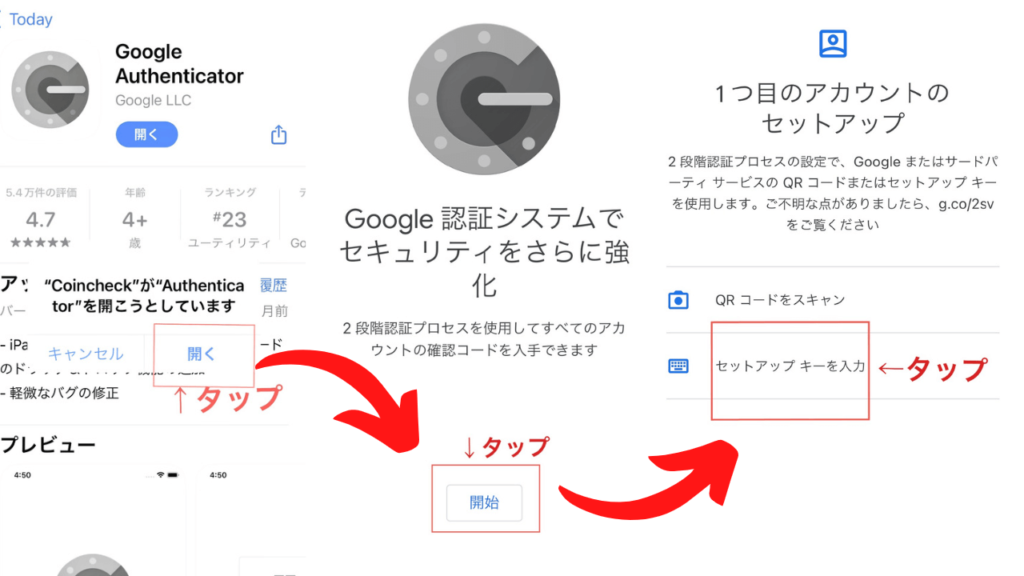
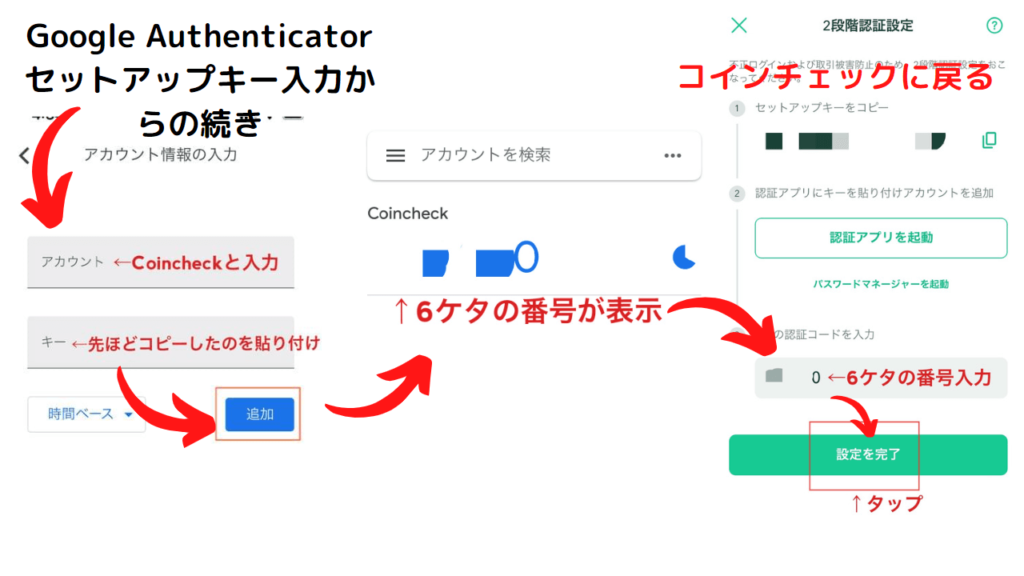
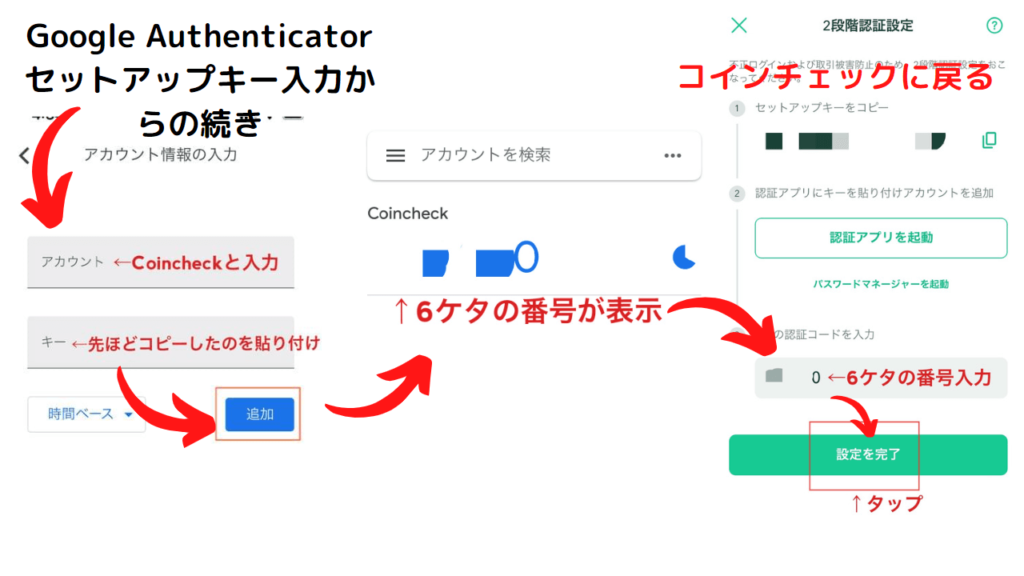
文章で説明するとこちら
(1)コインチェックのアプリを開き、下のウォレットページから右上のアカウントマークを押す
↓
(2)アカウントの画面になるので2段階認証未設定の通知から設定を押す
(2段階認証設定から未設定を押すでも可)
↓
(3)2段階設定認証の画面になるのでセットアップキーをコピーして認証アプリを起動を押す
↓
(4)“Coincheck”が“Authenticator”を開こうとしていますと表示が出るので開くを押す
↓
(5)Google認証システムでセキュリティをさらに強化の画面になるので開始を押す
↓
(6)アカウントのセットアップからセットアップキーを入力を押す
↓
(7)アカウント情報の入力という画面になるので、アカウントとキーを入力して追加を押す
※アカウント:Coincheck、キー:先程コインチェックアプリでコピーしたセットアップキー
↓
(8)Coincheck 6桁の番号が表示されるのでコピー
↓
(9)コインチェックのアプリへ戻り、6桁の番号を入力し設定を完了を押す



はい!終わりー!
サクッと終われたかな?
ビットコインデビューまであと少しだ!!
おつまみの説明をご覧いただきありがとうございました。
今回はコインチェックの口座開設について説明しました。
コインチェックで仮想通貨を購入するには、口座開設完了後にお金を入金して購入となります。
ビットコインをゲットするまでの道のり
- コインチェックで口座開設 達成
- 日本円の入金
- 仮想通貨(ビットコイン)の購入
次は日本円の入金になるので、お金のご準備をしておまちください。



それでは、また会いましょうー!!
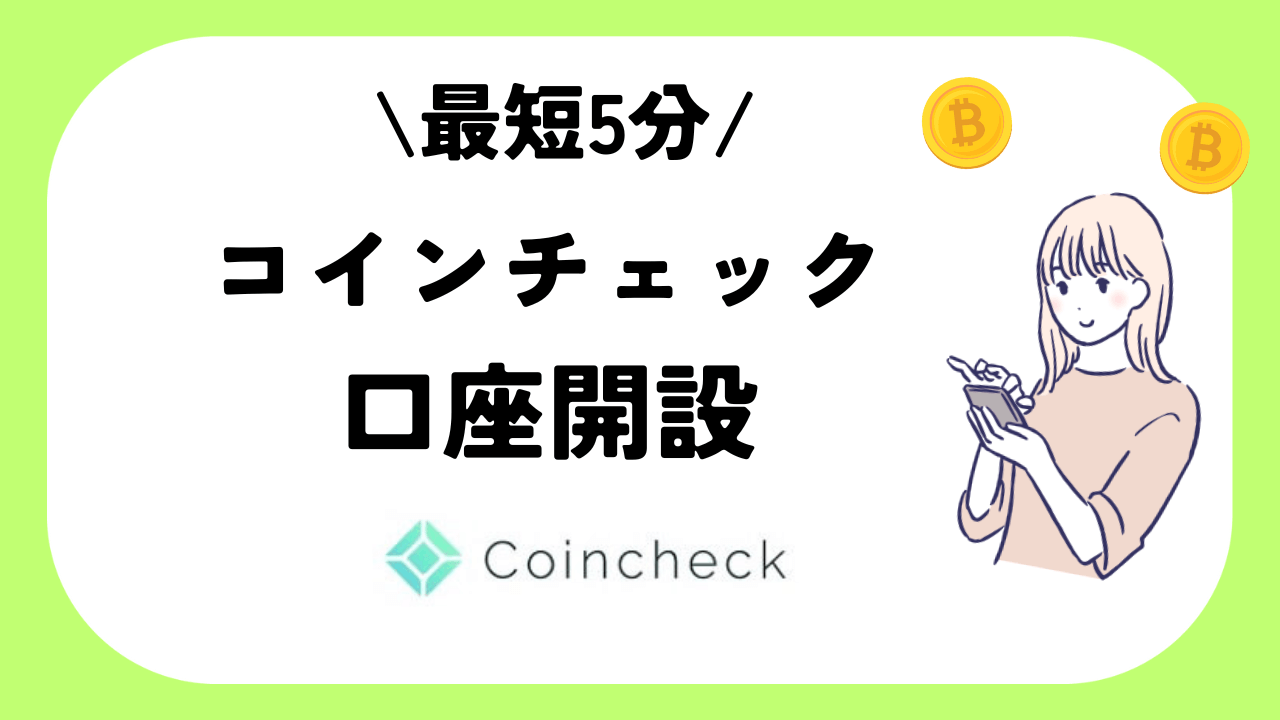
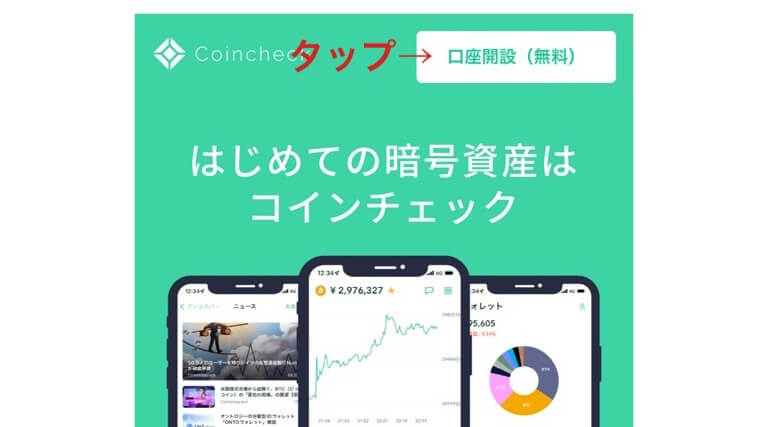
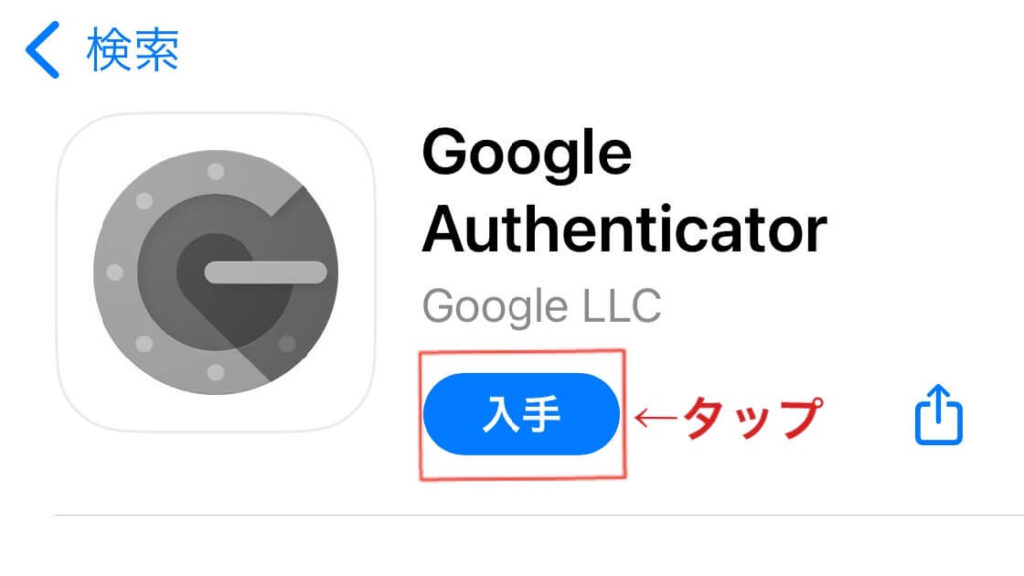

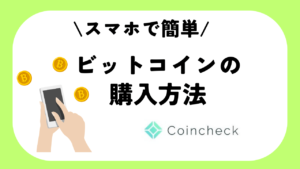


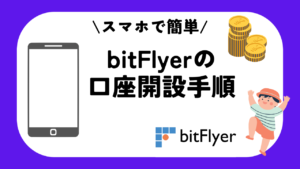

コメント